cytiva Sefia S2000 cell processing instrument Mode d'emploi
Le cytiva Sefia S2000 cell processing instrument est une plateforme automatisée pour le traitement de produits cellulaires dans le cadre de la fabrication de produits de thérapie cellulaire. Le système permet de mettre en œuvre des combinaisons polyvalentes de plusieurs étapes de traitement, notamment la concentration, l’enrichissement, le lavage, l’incubation, l’isolement, le prélèvement et la formulation finale des produits. Le système Sefia S-2000 est destiné à la recherche ou à la fabrication de produits cellulaires dans un environnement BPF.
PDF
Télécharger
Document
Sefia S-2000 cell processing instrument Mode d’emploi Traduit de l’anglais cytiva.com Table des matières Table des matières 1 Introduction ........................................................................................................ 4 1.1 1.2 1.3 2 Consignes de sécurité ........................................................................................ 9 2.1 2.2 2.3 3 Informations importantes pour l’utilisateur ........................................................................................ 5 À propos de ce manuel ................................................................................................................................. 7 Documentation connexe ............................................................................................................................ 8 Consignes de sécurité .................................................................................................................................. 10 Symboles et abréviations ........................................................................................................................... 14 Procédures d’urgence .................................................................................................................................. 18 Description du système ..................................................................................... 21 3.1 3.2 3.3 3.4 3.5 3.6 3.7 Description de l’instrument Sefia S-2000 ............................................................................................. 22 Interface utilisateur avec écran tactile .................................................................................................. 29 Utilisation de l’instrument Sefia dans des environnements réglementés ............................... 31 Journal système ............................................................................................................................................. 33 Confidentialité et sécurité des données ............................................................................................... 35 Applications et kits de traitement ........................................................................................................... 37 Accessoires ...................................................................................................................................................... 39 3.7.1 3.7.2 4 Installation .......................................................................................................... 44 4.1 4.2 4.3 4.4 4.5 5 Consignes de sécurité .................................................................................................................................. 45 Exigences relatives au site ......................................................................................................................... 46 Déplacement de l’instrument Sefia ........................................................................................................ 48 Branchements électriques ......................................................................................................................... 50 Installation d’une application .................................................................................................................... 53 Préparation ......................................................................................................... 58 5.1 Gestion des utilisateurs (pour les Administrateurs) ......................................................................... 59 5.1.1 5.1.2 5.1.3 5.2 5.3 5.4 5.5 5.6 6 Rôles des utilisateurs .................................................................................................................................. 60 Authentification de l'utilisateur .............................................................................................................. 63 Création et modification d’utilisateurs ................................................................................................ 66 Réinitialisation des mots de passe après une mise à niveau de BPAS ....................................... 72 Modification des détails d’un utilisateur (pour les Opérateurs) ................................................... 76 Connexion de l’instrument Sefia au logiciel d’automatisation Chronicle ................................ 81 Connexion à un système Active Directory ........................................................................................... 84 Installation d’un kit de traitement, instructions importantes ...................................................... 90 Fonctionnement ................................................................................................. 92 6.1 6.2 6.3 6.4 6.5 6.6 2 Accessoires pour les kits de traitement .............................................................................................. 40 Périphériques ................................................................................................................................................. 42 Mise sous tension et mise hors tension ................................................................................................ 93 Rapports et fichiers journaux .................................................................................................................... 99 Travailler avec le journal système ............................................................................................................ 102 Modification des paramètres généraux ................................................................................................ 104 Définition des paramètres d’application .............................................................................................. 109 Configuration de la traçabilité .................................................................................................................. 118 Sefia S-2000 Mode d’emploi 29315810 AE Table des matières 6.7 Travailler avec le logiciel d’automatisation Chronicle ..................................................................... 127 6.7.1 6.7.2 6.7.3 6.7.4 6.8 7 Application autonome Mix Mode ........................................................................................................... 139 Maintenance ....................................................................................................... 143 7.1 7.2 7.3 8 Introduction à la maintenance ................................................................................................................. 144 Nettoyage ......................................................................................................................................................... 145 Nettoyage avant une maintenance planifiée ...................................................................................... 146 Dépannage .......................................................................................................... 147 8.1 8.2 8.3 Dépannage général ....................................................................................................................................... 148 Messages d’avertissement ........................................................................................................................ 154 Messages d’erreur ......................................................................................................................................... 157 8.4 8.5 8.6 Mode de purge ................................................................................................................................................ 167 Purge manuelle ............................................................................................................................................... 170 Recherche d’aide ............................................................................................................................................ 173 8.3.1 9 Importation et duplication de paramètres de Chronicle ............................................................. 128 Synchronisation des paramètres de l’application avec le logiciel d’automatisation Chronicle .......................................................................................................................................................... 134 Surveillance des applications à partir du logiciel d’automatisation Chronicle .................. 136 Exportation des données historiques vers Chronicle .................................................................... 138 Messages d’erreur générés par l’instrument Sefia ........................................................................ 158 Informations de référence ................................................................................. 174 9.1 9.2 9.3 9.4 Obtenir de l’aide ............................................................................................................................................. 175 Caractéristiques techniques ..................................................................................................................... 177 Informations sur le recyclage .................................................................................................................... 179 Informations réglementaires .................................................................................................................... 180 9.4.1 9.4.2 9.4.3 9.4.4 9.4.5 9.4.6 9.4.7 9.5 Coordonnées de contact ........................................................................................................................... 181 Union européenne et Espace économique européen .................................................................. 182 Great Britain ................................................................................................................................................... 183 Eurasian Economic Union Евразийский экономический союз ................................................................................................... 184 Réglementations pour l’Amérique du Nord ...................................................................................... 186 Réglementations .......................................................................................................................................... 187 Déclaration DoHS relative aux substances dangereuses .......................................................... 188 Formulaire de déclaration de santé et de sécurité ........................................................................... 193 Sefia S-2000 Mode d’emploi 29315810 AE 3 1 Introduction 1 Introduction À propos de ce chapitre Ce chapitre contient d’importantes informations utilisateur à lire avant d’utiliser l'instrument de traitement cellulaire Sefia™ S-2000, ainsi que des informations concernant la documentation utilisateur. Dans ce chapitre Section 4 Voir page 1.1 Informations importantes pour l’utilisateur 5 1.2 À propos de ce manuel 7 1.3 Documentation connexe 8 Sefia S-2000 Mode d’emploi 29315810 AE 1 Introduction 1.1 Informations importantes pour l’utilisateur 1.1 Informations importantes pour l’utilisateur À lire avant d’utiliser le produit Tous les utilisateurs doivent lire l’intégralité du Mode d’emploi avant d’installer, d’utiliser ou d’entretenir le produit. Toujours conserver le Mode d’emploi à portée de main lors de l’utilisation du produit. Ne pas utiliser le produit d’une manière contrevenant aux indications du manuel d’utilisation. Toute utilisation non conforme expose l’utilisateur à des dangers pouvant entraîner des blessures corporelles, l’endommagement des cellules ou de l’équipement de traitement cellulaire. De plus, tous les utilisateurs doivent lire le Manuel de l’opérateur de l’application et le Mode d’emploi du kit de traitement cellulaire avant d’utiliser le système. Utilisation prévue du produit Le système de traitement cellulaire Sefia est une plateforme automatisée et fonctionnellement fermée, mise au point pour le traitement de produits cellulaires dans le cadre de la fabrication de produits de thérapie cellulaire. Il combine l’instrument Sefia exclusivement avec des applications logicielles dédiées et des kits de traitement cellulaire Sefia destinés au traitement des produits cellulaires. Le système de traitement cellulaire Sefia permet de mettre en œuvre des combinaisons polyvalentes de plusieurs étapes de traitement, notamment la concentration, l’enrichissement, le lavage, l’incubation, l’isolement, le prélèvement et la formulation finale des produits (liste non exhaustive), avec une option de mélange et de régulation de la température. Utiliser ce système à des fins de recherche uniquement (autorisation ou approbation préalables réglementaires uniquement), sous la seule responsabilité de l’utilisateur. Utiliser exclusivement l’instrument Sefia avec la combinaison appropriée de kits de traitement cellulaire et d’application logicielle Sefia. Le système de traitement cellulaire Sefia est destiné à la recherche ou à la fabrication de produits cellulaires dans un environnement BPF. Le système de traitement cellulaire Sefia ne doit pas être utilisé dans des procédures cliniques ou à des fins diagnostiques. Conditions préalables Pour exploiter l’instrument Sefia de la manière prévue : • L'utilisateur doit posséder une connaissance générale du traitement cellulaire et connaître les pratiques locales en matière de biosécurité. Sefia S-2000 Mode d’emploi 29315810 AE 5 1 Introduction 1.1 Informations importantes pour l’utilisateur • L’utilisateur est tenu de lire et de comprendre le chapitre Consignes de sécurité du présent manuel. • L’instrument Sefia doit être installé et vérifié par un technicien de service ou un spécialiste des applications envoyé par le fabricant. 6 Sefia S-2000 Mode d’emploi 29315810 AE 1 Introduction 1.2 À propos de ce manuel 1.2 À propos de ce manuel Objectif de ce manuel Le Mode d’emploi fournit les informations nécessaires à l’installation, à l’utilisation et à la maintenance de l’instrument de traitement cellulaire Sefia S-2000 en toute sécurité. Champ d’application de ce manuel Ce manuel couvre uniquement l’instrument de traitement cellulaire Sefia S-2000 et le logiciel embarqué. Le manuel couvre les versions BPAS 2.0 et supérieures. Consulter le Manuel de l’opérateur distinct fourni avec l’application pour obtenir des instructions sur l’installation d’un kit de traitement cellulaire et sur la séparation cellulaire à l’aide de l’instrument de traitement cellulaire Sefia S-2000. L’instrument de traitement cellulaire Sefia S-2000 est également appelé « l’instrument Sefia ». L’instrument de traitement cellulaire Sefia S-2000 utilisé conjointement avec les kits de traitement cellulaire et le logiciel d’application est appelé « système de traitement cellulaire Sefia ». Conventions typographiques Les éléments logiciels sont identifiés dans le texte par des caractères gras en italique. Les éléments matériels sont identifiés dans le texte par des caractères gras. Au format électronique, les références en italique représentent des liens hypertextes sur lesquels il est possible de cliquer. Remarques et astuces Remarque : Une remarque fournit des informations importantes pour l’utilisation optimale et en toute sécurité du produit. Astuce : Une astuce contient des informations pratiques pouvant améliorer ou optimiser les procédures. Sefia S-2000 Mode d’emploi 29315810 AE 7 1 Introduction 1.3 Documentation connexe 1.3 Documentation connexe Documentation utilisateur de l'instrument Sefia S-2000 La documentation utilisateur est répertoriée dans le tableau ci-dessous. La version en anglais ainsi que les traductions du Mode d’emploi sont incluses sur la clé USB qui se trouve dans la boîte de l’instrument. Le Manuel de confidentialité et de sécurité correspondant est également fourni sur la clé USB. Documentation Contenu principal Mode d’emploi de l’instrument de traitement cellulaire Sefia S-2000 Instructions nécessaires à la préparation et à l’exploitation correcte et en toute sécurité de l’instrument Sefia. Vue d’ensemble du système, exigences relatives au site d’installation et instructions relatives au déplacement du système à l’intérieur d’un bâtiment. Instructions pour la maintenance de base et le dépannage. 8 Manuel de confidentialité et de sécurité de l’instrument de traitement cellulaire Sefia S-2000 Considérations sur la confidentialité et la sécurité de l’utilisation de l’instrument Sefia avec le logiciel BPAS 2.0. Manuel de l’opérateur de l’Application pour chaque application pouvant être utilisée avec l’instrument de traitement cellulaire Sefia S-2000. Informations nécessaires à l’exécution de l’application sur l’instrument Sefia. Sefia S-2000 Mode d’emploi 29315810 AE 2 Consignes de sécurité 2 Consignes de sécurité À propos de ce chapitre Ce chapitre décrit les consignes de sécurité, les étiquettes et les symboles figurant sur l’équipement. Dans ce chapitre Section Voir page 2.1 Consignes de sécurité 10 2.2 Symboles et abréviations 14 2.3 Procédures d’urgence 18 Sefia S-2000 Mode d’emploi 29315810 AE 9 2 Consignes de sécurité 2.1 Consignes de sécurité 2.1 Consignes de sécurité Introduction Suivre ces instructions pour éviter de blesser l’opérateur ou d’endommager l’équipement ou le produit cellulaire traité par ce dernier. Avant d’installer, d’utiliser ou d’entretenir le système, il importe d’être conscient(e) des risques décrits dans le présent manuel. Définitions Cette documentation utilisateur contient des consignes de sécurité (AVERTISSEMENT, MISE EN GARDE et AVIS) relatives à l’utilisation en toute sécurité du produit. Voir les définitions ci-dessous. AVERTISSEMENT Un AVERTISSEMENT indique une situation dangereuse qui, si elle n’est pas évitée, pourrait entraîner de graves blessures, voire la mort. Il est important de ne pas continuer tant que toutes les conditions mentionnées ne sont pas réunies et clairement comprises. MISE EN GARDE Une MISE EN GARDE signale une situation dangereuse susceptible d’occasionner des blessures légères ou modérées. Il est important de ne pas continuer tant que toutes les conditions mentionnées ne sont pas réunies et clairement comprises. AVIS Un AVIS indique des instructions devant être suivies afin de ne pas endommager le produit ou d’autres équipements. Précautions générales AVERTISSEMENT Respecter les consignes générales ci-dessous. • Lire l’intégralité des instructions avant utilisation. 10 Sefia S-2000 Mode d’emploi 29315810 AE 2 Consignes de sécurité 2.1 Consignes de sécurité • Contacter un représentant Cytiva en cas de doute sur un quelconque aspect de l’utilisation de l’instrument Sefia S-2000. • Seuls des utilisateurs dûment formés peuvent utiliser le système, afin de garantir la sécurité et l’efficacité de son utilisation. • Seuls les techniciens agréés peuvent modifier, réviser, entretenir ou réparer l’instrument Sefia S-2000. La machine et ses consommables ne sont pas conçus pour être modifiés par les utilisateurs finaux, ni par des tiers. • Toujours utiliser des équipements de protection individuelle (EPI) appropriés pendant l’utilisation et la maintenance de ce produit. • Vérifier que l’équipement fonctionne en toute sécurité et est en parfait état de marche avant de l’utiliser. • Ne pas utiliser l’équipement à d’autres fins que celles pour lesquelles il est conçu, sous peine d’altérer ses performances et sa sécurité. • Tout raccordement au kit à usage unique doit être effectué dans des conditions aseptiques (voir le Manuel de l’opérateur de l’application). • Les kits de traitement cellulaire Sefia sont stérilisés à l’oxyde d’éthylène (OE) et des réactions anaphylactiques peuvent se produire. S’assurer que les patients ne sont pas hypersensibles à l’OE avant de leur administrer le moindre produit traité par un kit de traitement cellulaire Sefia. Installation et transport AVERTISSEMENT Respecter les précautions ci-dessous pendant l’installation et le transport. • Maintenir à la verticale durant le transport. • Si l’instrument doit être transporté vers un autre emplacement, il appartient au responsable du laboratoire de veiller à ce qu’il soit correctement installé. • En raison de du poids de l'instrument, deux personnes sont nécessaires pour le soulever en toute sécurité. • Raccorder l’unité à une source d’alimentation électrique avec mise à la terre. • Raccorder tout l’équipement à un système d’alimentation sans interruption (UPS). • Utiliser uniquement le câble d’alimentation d’origine et certifié. Ne pas utiliser d’adaptateur ni de rallonge électrique. • S’assurer que l’interrupteur d’alimentation électrique à l’arrière du système et les prises de l’instrument sont facilement accessibles. • En cas d’interruption provoquée par une coupure de courant ou d’interruption mécanique, l’instrument ne redémarre pas automatiquement pour terminer la procédure interrompue. Ne pas exposer l’instrument à : • la lumière directe du soleil ou de puissantes sources lumineuses ; Sefia S-2000 Mode d’emploi 29315810 AE 11 2 Consignes de sécurité 2.1 Consignes de sécurité • • • • des liquides ou des substances corrosives ; des chocs physiques ou des vibrations ; de lourdes charges ; des équipements contenant des aimants ou générant un champ magnétique ou électromagnétique. Cette catégorie inclut les dispositifs tels que les téléphones mobiles. Fonctionnement AVERTISSEMENT Respecter les précautions ci-dessous lors de l’utilisation de l’équipement. • Manipuler l’équipement sur une surface horizontale plane, stable et propre. • Utiliser dans un espace ouvert suffisamment ventilé. Kits de traitement cellulaire à usage unique AVERTISSEMENT Suivre les précautions ci-dessous lors de la manipulation de kits à usage unique. • Utiliser uniquement les kits de traitement cellulaire Sefia fournis par le fabricant en combinaison avec l’instrument Sefia S-2000. Les kits de traitement fournis sont stériles et à usage unique. • Traiter les kits de traitement utilisés comme des déchets présentant un danger biologique et respecter les réglementations locales pour leur mise au rebut. • Le client est responsable des éventuelles conséquences découlant de l’utilisation de kits autres que ceux spécifiés dans ce document. Manipulation de produits cellulaires AVERTISSEMENT Respecter les précautions ci-dessous lors de la manipulation de produits cellulaires. • En cas d’éclaboussures ou de fuite, jeter le produit. Appliquer les procédures d’exploitation standard validées pour l’élimination des déchets. • Porter des gants et des vêtements de protection en toutes circonstances. 12 Sefia S-2000 Mode d’emploi 29315810 AE 2 Consignes de sécurité 2.1 Consignes de sécurité Périphériques AVERTISSEMENT Respecter les précautions ci-dessous lors de l’utilisation de périphériques avec le produit. • Ne pas diriger le lecteur de codes-barres vers les yeux. • Utiliser uniquement les imprimantes, lecteurs de codes-barres, clés USB et adaptateurs Wi-Fi USB fournis par le fabricant. • S’assurer que les codes-barres générés sont compatibles avec le système. • Lire tous les manuels d’utilisation relatifs à tout appareil raccordé, par exemple, une imprimante, un système d’alimentation, etc. • Nettoyer les imprimantes, les lecteurs de codes-barres, les clés USB, les adaptateurs Wi-Fi USB et les cordons d’alimentation associés avec un chiffon antistatique et une solution antibactérienne (telle que Meliseptol™) pour la désinfection des surfaces. Clé USB AVERTISSEMENT Suivre les précautions ci-dessous lorsqu’une clé USB est utilisée. • Ne pas utiliser les clés USB fournis à des fins autres qu’une utilisation avec l’instrument Sefia S-2000. • Lors du transfert de fichiers d’un ordinateur vers une clé USB, analyser la clé avec un logiciel antivirus avant de l’insérer dans l’instrument. • Utiliser une clé USB à la fois avec l’instrument Sefia S-2000. • Contacter Cytiva si la réinstallation d’une application est nécessaire. Voir la Coordonnées de l'assistance, à la page 181. Sefia S-2000 Mode d’emploi 29315810 AE 13 2 Consignes de sécurité 2.2 Symboles et abréviations 2.2 Symboles et abréviations Introduction Cette section décrit les informations de la plaque signalétique du système et des autres étiquettes de sécurité apposées sur le produit. Plaque signalétique du système La plaque signalétique du système se trouve à l’arrière de l’instrument. La plaque signalétique du système identifie le produit et spécifie les données électriques, la conformité réglementaire et les symboles d’avertissement. Les symboles suivants peuvent figurer sur la plaque signalétique du système ou sa boîte de conditionnement : Symbole/texte Description Numéro de série (XXXX.YYYY). Code produit. Mois (MM) et année (AAAA) de fabrication. Avertissement ! Lire la documentation utilisateur avant d’utiliser le système. N'ouvrir aucun capot et ne remplacer aucune pièce sauf en cas d’indication spécifique dans la documentation utilisateur. Tension d’alimentation Tension d’alimentation (V). Courant alternatif (CA). 14 Fréquence de l’alimentation Fréquence de l’alimentation (Hz). Entrée d’alimentation Consommation électrique maximale (VA). Sefia S-2000 Mode d’emploi 29315810 AE 2 Consignes de sécurité 2.2 Symboles et abréviations Symbole/texte Description Calibre des fusibles Tension nominale des fusibles : nombre de fusibles, vitesse (T, action lente), courant de déclenchement (A), capacité de coupure (H élevée), tension maximale (V) Nom et adresse du fabricant. Autres symboles sur l’instrument Symbole Signification Avertissement ! Symbole d’avertissement général. Situé sur la pompe péristaltique. Risque de pincement. Situé sur la pompe péristaltique. Sous tension. Hors tension. Symboles présents sur le kit Les symboles suivants peuvent figurer sur le kit : Étiquette 8 Sefia S-2000 Mode d’emploi 29315810 AE Signification Nombre d’unités incluses dans chaque boîte de consommables à usage unique. 15 2 Consignes de sécurité 2.2 Symboles et abréviations Étiquette Signification Référence du produit. Numéro de lot au format alphanumérique. Numéro de série. ID du kit au format code-barres formant un numéro unique pour la traçabilité. STERILE EO Stérilisé à l’oxyde d’éthylène. Non pyrogène. Ne pas réutiliser. Température ambiante minimale et maximale pendant le fonctionnement. Date d’expiration (AAAA-MM-JJ). Ne pas utiliser si l’emballage est endommagé. 16 Sefia S-2000 Mode d’emploi 29315810 AE 2 Consignes de sécurité 2.2 Symboles et abréviations Étiquette Signification Suivre le mode d’emploi. Nom et adresse du fabricant. Sefia S-2000 Mode d’emploi 29315810 AE 17 2 Consignes de sécurité 2.3 Procédures d’urgence 2.3 Procédures d’urgence Introduction Cette section décrit la mise hors tension de l’instrument Sefia en cas d’urgence, ainsi que la procédure de redémarrage de l’instrument Sefia. Elle décrit également les conséquences en cas de coupure de courant. Arrêt d’urgence En cas d’urgence, lorsque l’interface utilisateur de l’instrument Sefia ne répond pas, suivre les étapes ci-dessous pour arrêter la procédure : Étape Action 1 Sur le panneau de commande : Appuyer sur le bouton STOP (Arrêter) jusqu’à ce que le procédé soit abandonné. 2 Fermer tous les clamps du kit de traitement pour éviter toute fuite si les robinets d’arrêt ne se ferment pas automatiquement. Remarque : Les robinets d’arrêt sont fermés lorsque les bras bleus du robinet d’arrêt ne sont alignés avec aucune ligne de tubulure, comme le montre l’illustration suivante : 18 Sefia S-2000 Mode d’emploi 29315810 AE 2 Consignes de sécurité 2.3 Procédures d’urgence Étape Action 3 Appuyer sur l’interrupteur Marche/Arrêt à l’arrière de l’instrument pour l’amener en position de mise hors tension O (Arrêt). 4 Débrancher le cordon d’alimentation de l’instrument. Arrêt contrôlé Lorsque l’instrument Sefia et son logiciel sont en cours de fonctionnement, suivre les étapes ci-dessous pour arrêter la procédure : Étape Action 1 Sur le panneau de commande : Appuyer sur le bouton STOP (Arrêter) (ou appuyer sur STOP (Arrêter) sur l’écran tactile) pour abandonner la procédure. Résultat : Tous les robinets d’arrêt sont fermés et une boîte de dialogue de confirmation s’affiche. Sefia S-2000 Mode d’emploi 29315810 AE 19 2 Consignes de sécurité 2.3 Procédures d’urgence Étape Action 2 Fermer tous les clamps du kit de traitement. 3 Appuyer sur OK pour confirmer l’abandon de la procédure. Résultat : La procédure est abandonnée immédiatement. 4 Appuyer sur (Mettre hors tension) dans le coin supérieur droit de l’écran. Résultat : Une boîte de dialogue de confirmation s’affiche. 5 Sélectionner Continue (Continuer) pour confirmer la mise hors tension. La mise hors tension prend environ une minute. 6 Une fois la mise hors tension terminée, appuyer sur le bouton Marche/Arrêt à l’arrière de l’instrument pour l’amener en position de mise hors tension O (Arrêt). Coupure de courant En cas de coupure de courant au niveau de l’instrument Sefia, la procédure est immédiatement interrompue. Pour éviter les fuites, fermer tous les clamps du kit de traitement. Les données de la procédure recueillies au moment de la coupure de courant sont disponibles dans le fichier journal. Remarque : La connexion de l'instrument Sefia à une alimentation sans interruption (onduleur) peut éviter la perte de données et de matériel en cas de coupure de courant. Redémarrage après un arrêt d'urgence ou une coupure de courant Lorsque l’alimentation est rétablie après une coupure de courant ou un arrêt d’urgence, effectuer les opérations suivantes : Étape Action 1 Vérifier que tous les clamps du kit de traitement sont fermés. 2 Redémarrer l’instrument Sefia et l’application logicielle. 3 Récupérer les cellules du procédé à l’aide de la fonction Smart Resume (Reprise intelligente) si applicable, l’application Purge ou effectuer une purge manuelle à l’aide du kit pneumatique. Se reporter au Manuel de l’opérateur de l’application pour obtenir des conseils spécifiques sur la récupération des cellules. 20 Sefia S-2000 Mode d’emploi 29315810 AE 3 Description du système 3 Description du système À propos de ce chapitre Ce chapitre contient une présentation du système de traitement cellulaire Sefia : instrument, logiciel et accessoires. Dans ce chapitre Section Voir page 3.1 Description de l’instrument Sefia S-2000 22 3.2 Interface utilisateur avec écran tactile 29 3.3 Utilisation de l’instrument Sefia dans des environnements réglementés 31 3.4 Journal système 33 3.5 Confidentialité et sécurité des données 35 3.6 Applications et kits de traitement 37 3.7 Accessoires 39 Sefia S-2000 Mode d’emploi 29315810 AE 21 3 Description du système 3.1 Description de l’instrument Sefia S-2000 3.1 Description de l’instrument Sefia S-2000 Introduction Cette section fournit une description des principaux composants de l’instrument Sefia S-2000 et des illustrations des différentes parties de ce dernier. Composants principaux L’instrument Sefia S-2000 se compose des éléments principaux suivants : • Un moteur de centrifugation et une armoire contenant la cuve de la chambre de séparation. La chambre de séparation fait partie intégrante du kit de traitement cellulaire à usage unique. • Une pompe pneumatique actionnant le piston de la chambre de séparation par pression positive ou négative, avec des capteurs de pression. • Une pompe péristaltique pour le traitement des volumes importants. • Un dispositif à couplage de charge (DCC) pour une mesure précise du volume de la chambre de séparation. • Quatre ergots rotatifs pour le positionnement des robinets d’arrêt du kit de traitement cellulaire à usage unique. • Quatre capteurs de poids et un capteur de niveau d’air pour la mesure automatique du volume de produit. • Des capteurs de ligne optique pour la surveillance des différents composants circulant dans les tubes d’entrée et de sortie. • Un système informatique embarqué pour l’automatisation des procédés, avec ports de communication Ethernet et USB. • Une interface utilisateur graphique (GUI) avec écran tactile et haut-parleurs. • Un mixeur thermique pour l’automatisation des mélanges avec régulation de la température. 22 Sefia S-2000 Mode d’emploi 29315810 AE 3 Description du système 3.1 Description de l’instrument Sefia S-2000 Illustration de l’instrument L’illustration suivante présente les principaux composants de l’instrument Sefia S-2000. 6 5 9 7 8 4 3 10 11 2 12 13 1 15 Élément Description 1, 14 Poignée : 14 Utiliser la poignée pour déplacer et soulever l’instrument. Au moins deux personnes sont nécessaires pour soulever l’instrument. 2 Mélangeur thermique pour un mélange automatisé avec régulation de la température. La température de mélange peut être définie sur une plage comprise entre 4 °C et 40 °C. Les éléments thermiques du mélangeur thermique et de la cuve de la chambre de séparation régulent la température pendant une procédure. 3 Guides de tube 4 Support de chambre d’égouttement : inclut un capteur de niveau d’air afin de détecter les sacs de produit initiaux vides. 5 Potence pour le support de sac. 6 Support de sac avec crochets à code couleur pour la suspension des sacs de collecte et de sous-produits. Sefia S-2000 Mode d’emploi 29315810 AE 23 3 Description du système 3.1 Description de l’instrument Sefia S-2000 Élément Description 7 Cuve de la chambre de séparation et couvercles amovibles 8 Capteurs de la ligne optique : utilisent les différentes absorbances des composants pour gérer la procédure automatisée de séparation. 9 Module de robinets d’arrêt : Système de fixation des ergots rotatifs et de la cassette de robinets d’arrêt. 10 Support de chambre d’égouttement 11 Panneau de commande : Bouton STOP (Arrêt d'urgence) et voyants LED de fonctionnement. 12 Pompe péristaltique : permet le traitement des volumes importants. Les débits peuvent atteindre 10 l/h. Excepté la section de tube dédiée du kit de traitement, aucun autre objet ne doit être inséré dans la pompe lorsqu’elle est en cours d’utilisation. 13 Écran tactile : fournit l’interface utilisateur qui permet de contrôler et de surveiller le procédé de séparation. Port USB 5 : 15 recommandé pour le branchement du lecteur de codes-barres. (Les ports USB 1 à 4 se trouvent sur le panneau arrière.) Module de robinets d’arrêt L’illustration ci-dessous présente les composants du module de robinets d’arrêt : 2 1 1 1 1 3 24 2 3 Sefia S-2000 Mode d’emploi 29315810 AE 3 Description du système 3.1 Description de l’instrument Sefia S-2000 Élément Description 1 Ergot rotatif : quatre ergots rotatifs permettent le positionnement des robinets d’arrêt sur le kit pour diriger le flux des composants séparés dans le sac approprié. 2 Deux leviers de fixation pour la cassette de robinets d’arrêt 3 Capteur de pression de ligne : deux capteurs de pression de ligne surveillent la pression à l’intérieur de la tubulure du kit de traitement pour éviter les pressions extrêmes. Support de sac L’illustration suivante présente les crochets du sac : 6 1 2 3 4 5 Les crochets 1, 2, 5 et 6 sont munis de capteurs de poids. Le marquage de couleur permet d’identifier les crochets à utiliser pour les sacs d’un kit de traitement. Le code couleur est propre à chaque kit de traitement et à chaque application. Voir le Manuel de l’opérateur de l’application. AVIS Chaque crochet a une capacité de charge maximale de 15 kg. Le charge totale de fonctionnement en sécurité de la potence est de 20 kg. Consulter le Manuel de l’opérateur de l’application pour obtenir des instructions détaillées complètes sur l’utilisation des crochets. Sefia S-2000 Mode d’emploi 29315810 AE 25 3 Description du système 3.1 Description de l’instrument Sefia S-2000 Chambre de séparation La chambre de séparation du kit à usage unique est installée dans la cuve de la chambre de séparation. La cuve de la chambre de séparation se ferme autour du joint rotatif de la chambre de séparation pour garantir sa stabilité pendant la procédure. Lorsque les couvercles de la cuve ne sont pas correctement fermés, l’instrument Sefia en informe l’opérateur. L’illustration suivante présente la cuve de la chambre de séparation avec les couvercles en position fermée puis ouverte. L’instrument Sefia dispose d’une commande de centrifugation électrique et d’une commande axiale mécanique pour la chambre de séparation afin de séparer le produit traité et de transférer chaque composant vers le sac approprié. Un dispositif à couplage de charge (DCC) placé dans la cuve le long de la chambre de séparation surveille la position du piston pour permettre les mesures de volume en temps réel. Le moteur de centrifugation se trouve sous la cuve de la chambre de séparation. Panneau de commande 1 2 3 4 Le panneau de commande comprend un bouton d’arrêt d’urgence STOP (Arrêter) et trois voyants LED de fonctionnement. Leurs fonctions sont décrites dans le tableau suivant : 26 Sefia S-2000 Mode d’emploi 29315810 AE 3 Description du système 3.1 Description de l’instrument Sefia S-2000 Composant Fonction 1 Bouton d’arrêt d’urgence STOP (Arrêter) Appuyer sur le bouton STOP (Arrêter) pour interrompre une procédure en cas d’urgence. La procédure est immédiatement interrompue et tous les robinets d’arrêt se ferment. 2 Voyant d’alarme 3 Voyant de procédure active 4 Voyant Prêt : l’instrument est inactif et prêt à démarrer un procédé. Composants du panneau arrière L’illustration suivante présente les composants du panneau arrière de l’instrument Sefia : 1 8 2 7 3 4 5 6 Élément Description 1 USB1 à USB4 : connecteurs USB pour le stockage des données, l’installation des logiciels, la traçabilité et la connexion Wi-Fi. 2 ETH1, ETH2 : connecteurs Ethernet (un pour la connexion réseau et l’autre pour le technicien de maintenance). 3 Ventilateur de refroidissement de l’instrument (sortie d’air). Le ventilateur fonctionne chaque fois que l’instrument est mis sous tension. 4 Entrées d’air avec filtres à poussière 5 Ventilateur de refroidissement de l’instrument (sortie d’air). Le ventilateur fonctionne chaque fois que l’instrument est mis sous tension. 6 Connecteur d’alimentation électrique Sefia S-2000 Mode d’emploi 29315810 AE 27 3 Description du système 3.1 Description de l’instrument Sefia S-2000 Élément Description 7 Interrupteur Marche/Arrêt à deux positions : ON (I (Marche)) et OFF (O (Arrêt)). L’interrupteur d’alimentation électrique est intégré au porte-fusible. AVERTISSEMENT Les fusibles doivent être remplacés uniquement par le personnel de maintenance agréé. 8 28 Porte-fusible Sefia S-2000 Mode d’emploi 29315810 AE 3 Description du système 3.2 Interface utilisateur avec écran tactile 3.2 Interface utilisateur avec écran tactile Éléments de base de l’interface utilisateur L’écran tactile fournit l’interface utilisateur qui permet de contrôler et de surveiller le procédé de séparation. Le clavier à l’écran s’affiche automatiquement si nécessaire. L’illustration suivante présente les éléments de base de l’interface utilisateur. 4 3 5 6 1 2 7 Élément Description 1 Barre latérale affichant le menu principal 2 Fenêtre d’interaction : affiche les applications installées, les paramètres et les consignes destinées aux utilisateurs pendant la procédure 3 Barre d’outils 4 Bouton de connexion et nom de l’utilisateur connecté 5 Bouton de volume 6 Bouton d’arrêt : appuyer pour arrêter l’instrument Sefia 7 Pied de page contenant les informations sur la version et l’état du logiciel Système de menus Pour chaque élément du menu principal, des options supplémentaires sont présentées dans la fenêtre d’interaction. L’illustration suivante est un exemple du menu Settings (Paramètres) permettant de modifier les paramètres d’application par défaut. Sefia S-2000 Mode d’emploi 29315810 AE 29 3 Description du système 3.2 Interface utilisateur avec écran tactile 4 1 5 6 2 7 8 9 3 30 Élément Description 1 Applications : permet de sélectionner l’application à exécuter. 2 Data (Données) : permet d’enregistrer les fichiers journaux, les fichiers de rapport ou d’assistance, ou d’imprimer les fichiers de rapport. 3 Settings (Paramètres) : permet de modifier les paramètres généraux de l’instrument, de modifier les paramètres de l’application ou de gérer les profils d’utilisateur (administrateurs uniquement) 4 Menu précédent : permet de revenir à l’écran précédent 5 Nom du menu actuel (ici : paramètre ou groupe de paramètres sélectionné) 6 Nom du paramètre 7 Options permettant de rendre un paramètre visible et/ou modifiable par l’utilisateur (administrateurs uniquement) 8 Permet de passer au niveau suivant des options de paramètre (ici : la valeur par défaut) 9 Permet d’activer le paramètre dans l’application. Sefia S-2000 Mode d’emploi 29315810 AE 3 Description du système 3.3 Utilisation de l’instrument Sefia dans des environnements réglementés 3.3 Utilisation de l’instrument Sefia dans des environnements réglementés Introduction L’instrument Sefia peut être connecté au logiciel d’automatisation Chronicle™, une plateforme numérique unifiée permettant de surveiller les opérations de fabrication des installations de thérapie cellulaire et la logistique de la chaîne d’approvisionnement. Le logiciel d’automatisation Chronicle prend en charge le développement et la fabrication des procédés de thérapie cellulaire conformément à la norme 21 CFR Partie 11 et à l’annexe 11 de l’UE. Pour plus d’informations sur le logiciel d’automatisation Chronicle, visiter cytiva.com/celltherapy. Fonctionnalités de prise en charge Les fonctionnalités suivantes prennent en charge les flux de travail GMP lorsque l’instrument Sefia est connecté au logiciel d’automatisation Chronicle : Caractéristique Description Authentification de l'utilisateur • Configuration basée sur les rôles • Authentification et permission utilisant le serveur Active Directory™ (AD) d’un client Signature électronique La signature électronique est effectuée dans le logiciel d’automatisation Chronicle Échange de données Crypté et sécurisé Journal système/ piste d’audit • Chaque action du système est enregistrée dans le journal système • L’échange de données crée une piste d’audit dans le logiciel d’automatisation Chronicle Certification L’instrument Sefia est inclus dans le dossier de support de validation (certificat). Échange de données avec le logiciel d’automatisation Chronicle Des groupes de paramètres d’application peuvent être importés dans l’instrument Sefia, et différentes données sont exportées vers le logiciel d’automatisation Chronicle, comme décrit dans le tableau ci-dessous : Sefia S-2000 Mode d’emploi 29315810 AE 31 3 Description du système 3.3 Utilisation de l’instrument Sefia dans des environnements réglementés Direction des données Type de données Importation depuis le logiciel d’automatisation Chronicle • Groupes de paramètres d’applica- Exportation vers le logiciel d’automatisation Chronicle • Suivi en temps réel des capteurs • Alarmes et erreurs (surveillance en tion temps réel) • paramètres d’application ; • Journal système 32 Sefia S-2000 Mode d’emploi 29315810 AE 3 Description du système 3.4 Journal système 3.4 Journal système Introduction L’instrument Sefia enregistre toutes les actions effectuées sur le système, et stocke les enregistrements dans un journal système dans la base de données locale. La durée maximale de conservation est de 1 an. Les informations suivantes sont enregistrées : • Horodatage de l’action • Identité de l’utilisateur effectuant l’action (identifiant de la base de données et nom d’utilisateur) • Action effectuée (ID, description, et valeurs) • Catégorie Le journal système peut être consulté sur l’écran tactile et exporté vers un fichier PDF. Si l’instrument Sefia est connecté au logiciel d’automatisation Chronicle, les informations du journal système sont stockées dans la piste d’audit. Catégories de journaux système Les données affichées sur l’écran tactile, ou exportées, peuvent être filtrées par Date (Date), User (Utilisateur) et Category (Catégorie). Les actions sont stockées dans les catégories suivantes : Catégorie Actions enregistrées System (Système) • Mise sous/hors tension • Erreurs matérielles/logicielles • Pages d’assistance et d’étalonnage consultées/quittées • Réinitialisation d’usine et suppression des données utilisateur • Mise à jour du micrologiciel • Accès aux fenêtres, souris activée, logiciels minimalisés Settings (Paramètres) • Région, langue, date et heure • Paramètres liés au logiciel d’automatisation de Chronicle : activation, URL de l’hôte, etc. Chronicle • Importation de groupes de paramètres • Modification des paramètres dans le logiciel d’automatisation Chronicle Sefia S-2000 Mode d’emploi 29315810 AE 33 3 Description du système 3.4 Journal système Catégorie Actions enregistrées Package Management (Gestion des packages) • Application installée/désinstallée • Application activée • Licence acceptée User Management (Gestion des utilisateurs) • • • • Authentication (Authentification) File Management (Gestion des fichiers) • • • • • • Utilisateur créé Utilisateur supprimé Utilisateur modifié Mot de passe modifié Connexion Contrat de licence d’utilisateur signé Déconnexion Connexion dépassée Gestion des fichiers Erreur • Création d’un Rapport/Journal/ Récapitulatif/Journal système • Rapport/Journal/Récapitulatif/ Journal système imprimé • Rapport/Journal/Récapitulatif/ Journal système exporté • Échecs de création/d’impression/ d’exportation Application • • • • • Application Démarrée/terminée/interrompue Traçabilité saisie Paramètre modifié Paramètre/Groupes de paramètres de traçabilité créés/dupliqués/ supprimés • Paramètre/Groupes de paramètres de traçabilité créés/dupliqués/ supprimés Data (Données) • Aperçu des PDF consultés/quittés • Aperçu des journaux système consultés/quittés 34 Sefia S-2000 Mode d’emploi 29315810 AE 3 Description du système 3.5 Confidentialité et sécurité des données 3.5 Confidentialité et sécurité des données Vue d’ensemble Toute sortie de donnée hors des limites du système, par exemple, l’exportation de journaux et de configurations, doit être contrôlée. Il appartient à l’utilisateur final de sécuriser physiquement les données, et de veiller à la sécurité et la confidentialité des données. À la fin de chaque session de service à distance, il incombe à l’utilisateur final de déterminer s’il souhaite rester connecté ou non à Internet. Cytiva ne rend pas obligatoire la connexion à Internet. La communication sécurisée est utilisée lorsque l’instrument Sefia est connecté au logiciel d’automatisation Chronicle. Se référer au Manuel de confidentialité et de sécurité de l’instrument de traitement cellulaire Sefia S-2000 29341780 pour plus d’informations. Protection du système La clé USB utilisée par l’utilisateur final pour exporter les fichiers, les journaux et les données sensibles doit être nettoyée par un antilogiciel malveillant et un antivirus disponibles dans le commerce. L’utilisateur final assume l’entière responsabilité en cas de complications et/ou de problèmes de confidentialité des données dus à des programmes malveillants restants sur la clé USB. La connexion internet au sein des locaux de l’utilisateur final doit être conforme aux normes de sécurité internationales et doit être efficacement protégée par un pare-feu et un système antivirus disponibles dans le commerce. Cytiva ne peut être tenue responsable de la perte de données et/ou de menaces relatives à la confidentialité des données et à la cybersécurité si le réseau d’entreprise de l’utilisateur final présente des failles ou des problèmes de conformité. Authentification et autorisation des utilisateurs locaux Il appartient à l’utilisateur final de gérer l’ensemble des comptes utilisateur et leurs actions. Le logiciel nécessite un compte Administrator (Administrateur), qui doit être disponible et mis en œuvre au moment de son utilisation. Cependant, l’organisation doit mettre en place une politique et un suivi appropriés des activités des utilisateurs. Le système d’information enregistre le prénom, le deuxième prénom et le nom de famille des utilisateurs dans le cadre de son flux de travail. Cytiva n’utilise ces informations à aucune autre fin. Faire preuve de discernement lors de la saisie des informations d’un compte utilisateur. Il est conseillé de respecter la confidentialité des données des utilisateurs et de créer des identifiants uniques pour chaque compte utilisateur. Sefia S-2000 Mode d’emploi 29315810 AE 35 3 Description du système 3.5 Confidentialité et sécurité des données Si l’administrateur modifie une configuration relative à la sécurité du logiciel (en d’autres termes, si le changement de configuration rend le logiciel plus sensible aux problèmes de sécurité), l’utilisateur final doit en assumer l’entière responsabilité. Tous les paramètres de sécurité sont mis en évidence de différentes manières sur l’interface utilisateur. Authentification et autorisation via les services de domaine Active Directory Lorsque la connexion à Active Directory est activée, tout utilisateur qui se connecte à l’instrument Sefia S-2000 est authentifié par le serveur Active Directory utilisant le protocole LDAP (Lightweight Directory Access Protocol). Les groupes d’utilisateurs LDAP sont mappés (mis en correspondance) avec les groupes d’utilisateurs locaux (rôles) de l’instrument Sefia S-2000. L’utilisateur est affecté au groupe local dont la correspondance est la plus élevée. Le protocole LDAP est utilisé avec des fonctions de sécurité supplémentaires. Pour plus d’informations, se reporter au Manuel de confidentialité et de sécurité de l’instrument de traitement cellulaire Sefia S-2000 29341780. Sécurité du réseau L’imprimante utilisée par le système doit être accessible via un intranet ou un câble USB. En cas d’utilisation d’une imprimante réseau, il appartient à l’utilisateur final de garantir la sécurité de la connexion réseau. Il incombe au client de protéger les données par un système de sécurité fonctionnelle. Les données doivent être générées et partagées conformément à la politique de partage et de conservation des données des clients. L’utilisateur final assume l’entière responsabilité en cas de complications et/ou de problèmes de confidentialité des données dus à des programmes malveillants résidant sur l’imprimante. Code-barres Lorsque le code-barres cible suit un format correct, il appartient à l’utilisateur final de scanner le code-barres approprié. Toute circonstance imprévue résultant de l’utilisation d’un code à barres erroné relèvera de la responsabilité de l’utilisateur final. Il incombe à l’utilisateur final de rendre anonymes les données saisies avant de les scanner et de ne pas divulguer d’informations à caractère sensible. Partage des données Les informations recueillies pour les diagnostics du système et l’assistance ne sont utilisées à aucune autre fin par Cytiva . Toutefois, les utilisateurs sont responsables de la confidentialité des données sensibles, par exemple, des identifiants de donneur dans les fichiers journaux. Il est conseillé aux utilisateurs de travailler en collaboration avec Cytiva pour éviter tout divulgation d’informations sensibles. 36 Sefia S-2000 Mode d’emploi 29315810 AE 3 Description du système 3.6 Applications et kits de traitement 3.6 Applications et kits de traitement Introduction L’instrument Sefia utilise des applications logicielles qui lui permettent d’exécuter différentes fonctions. Un kit de traitement spécifique doit être utilisé pour chaque application. Cette section fournit un bref aperçu des applications et des kits de traitement. Combinaisons d’applications et de kits de traitement Remarque : Les applications et les kits de traitement ne doivent être utilisés que dans les combinaisons ci-après. Kit de traitement Application CT-300.1 PremierCell CT-800.1 FlexCell Kits de traitement cellulaire • Les kits de traitement cellulaire Sefia se composent d’une chambre de séparation, de tubulures et de sacs de collecte exclusifs. • La chambre de séparation comprend un pousse-seringue qui permet la centrifugation de l’échantillon traité et le transfert de celui-ci du sac initial vers les différents sacs de collecte et de sous-produits, dans un environnement clos et stérile. • Les kits de traitement cellulaire Sefia sont équipés de filtres hydrophiles de 0,2 µm. Ces filtres permettent de raccorder des solutions stériles à un environnement non contrôlé tout en assurant l’intégrité du produit. Cependant, ils NE DOIVENT PAS être utilisés pour filtrer des solutions, car les molécules ou particules d’un diamètre supérieur à 0,2 µm seraient bloquées et obstrueraient les filtres. Exigences environnementales pour les kits de traitement Le tableau suivant décrit les exigences environnementales pour le stockage, le transport et l’utilisation des kits de traitement cellulaire Sefia. Les kits de traitement cellulaire Sefia doivent être stockés dans un environnement propre et sec exempt de contamination chimique ou biologique. Paramètre En fonctionnement Stockage et transport Température +7 °C à +27 °C +4 °C à 40 °C Humidité relative 30 % à 75 %, sans condensation 20 % à 75 %, sans condensation Sefia S-2000 Mode d’emploi 29315810 AE 37 3 Description du système 3.6 Applications et kits de traitement 38 Paramètre En fonctionnement Stockage et transport Altitude maximale 2000 m, 80 kPa Sans objet Degré de pollution de l'environnement prévu Degré de pollution 2 Sans objet Sefia S-2000 Mode d’emploi 29315810 AE 3 Description du système 3.7 Accessoires 3.7 Accessoires À propos de cette section Cette section décrit les accessoires en option de manipulation des kits de traitement et d’isolation des cellules, et les périphériques disponibles pour l’installation des applications logicielles, le stockage des données, la lecture de codes-barres et l’impression des résultats. Dans cette section Section Voir page 3.7.1 Accessoires pour les kits de traitement 40 3.7.2 Périphériques 42 Sefia S-2000 Mode d’emploi 29315810 AE 39 3 Description du système 3.7 Accessoires 3.7.1 Accessoires pour les kits de traitement 3.7.1 Accessoires pour les kits de traitement Kit pneumatique pour récupération manuelle Il est possible d’utiliser un kit pneumatique dédié, disponible auprès de Cytiva, pour extraire manuellement le contenu de la chambre de séparation. Le kit pneumatique applique une pression sous le piston de sorte que le contenu restant dans la chambre de séparation peut être récupéré. Cette procédure peut remplacer la procédure de récupération automatique en cas de coupure de courant ou de panne de l’instrument Sefia. L’illustration suivante présente le kit pneumatique : Voir la Section 8.5 Purge manuelle, à la page 170 pour plus d’informations. Dénudeur de tube Remarque : Il est fortement recommandé d’utiliser un dénudeur de tube à la fin des procédures pour limiter la perte de cellules. Cytiva ne fournit pas de dénudeur de tube. Celui-ci est cependant requis pour toutes les procédures. Il est possible d’utiliser n’importe quel dénudeur conçu pour les lignes de tubulure standard (diamètre externe de 4,1 mm). Manipulateur de sac universel Un manipulateur de sac universel est fourni avec l’instrument Sefia ; il permet d’accrocher des sacs pour un poids allant jusqu’à 10 kg. L’utilisation de cet accessoires réduit le risque d’endommagement des sacs. Si le sac utilisé ne fait pas partie du kit de traitement cellulaire Sefia (ce qui est en général le cas du sac initial), il convient de vérifier la compatibilité avec le sac utilisé pour éviter tout risque d’endommagement. L’illustration suivante présente le manipulateur de sac universel : 40 Sefia S-2000 Mode d’emploi 29315810 AE 3 Description du système 3.7 Accessoires 3.7.1 Accessoires pour les kits de traitement Utiliser le manipulateur de sac universel comme illustré ci-dessous. AVIS Le manipulateur de sac universel peut manipuler jusqu’à 10 kg. Ne pas dépasser ce poids. Sefia S-2000 Mode d’emploi 29315810 AE 41 3 Description du système 3.7 Accessoires 3.7.2 Périphériques 3.7.2 Périphériques Clé USB Les applications logicielles à utiliser avec l'instrument Sefia sont fournies sur des clés USB dédiées. Le Mode d’emploi de l’instrument et les Manuels de l’opérateur des applications sont également livrés sur des clés USB. Il existe deux types de clés USB : Type de clé USB Description Clé de données USB Une clé de données USB fournie avec chaque instrument Sefia. Deux partitions : 1. Partition destinée au stockage des fichiers 2. Partition contenant le Mode d’emploi Clé USB pour l’installation du logiciel Une clé USB fournie avec chaque application. La clé USB contient le logiciel de l’application et le Manuel de l’opérateur correspondant. Accessoires de traçabilité Un kit de traçabilité est fourni avec l’instrument Sefia. Ce kit comprend un lecteur de codes-barres et une imprimante (en option). Caractéristiques des périphériques Voici une liste de tous les câbles et accessoires qui n’ont pas d’influence sur la conformité aux exigences électriques et CEM. 42 Référence du produit Description Fabricant 14061 Imprimante réseau 220 V, 50 Hz HP™ 29330821 Imprimante réseau 110 V, 60 Hz HP 29408087 Lecteur de codes-barres Sefia Datalogic™ 2270 Clé USB Swissbit™ 14063 Adaptateur Wi-Fi USB Zyxel™ 29300935 Cordon d’alimentation C13 (CEI 60320-1), Japon, 2,0 m Schurter™ Sefia S-2000 Mode d’emploi 29315810 AE 3 Description du système 3.7 Accessoires 3.7.2 Périphériques Référence du produit Description Fabricant 6041 Cordon d’alimentation C13 (CEI 60320-1), Europe, 2,5 m Schurter 6043 Cordon d’alimentation C13 (CEI 60320-1), Suisse, 2,5 m Schurter 6080 Cordon d’alimentation C13 (CEI 60320-1), Amérique du Nord, 3,0 m Schurter 6081 Cordon d’alimentation C13 (CEI 60320-1), Royaume-Uni, 2,0 m Schurter 6082 Cordon d’alimentation C13 (CEI 60320-1), Chine, 2,0 m Schurter 6104 Câble Ethernet 3,0 m Distrelec Sefia S-2000 Mode d’emploi 29315810 AE 43 4 Installation 4 Installation À propos de ce chapitre Ce chapitre décrit les exigences relatives au site et les opérations préliminaires requises (la « préparation ») en vue de l’installation de l’instrument Sefia. Il fournit également des instructions relatives au déplacement du système Sefia au sein du laboratoire ou vers un autre bâtiment. Ce chapitre fournit également à l’Administrator (Administrateur) les instructions nécessaires à l’installation des applications et à la connexion de l’instrument au logiciel d’automatisation Chronicle. À propos de la livraison et de l’installation L’instrument Sefia S-2000 est livré dans une seule boîte en carton contenant deux éléments distincts. Un technicien de maintenance ou un spécialiste d’applications de Cytiva effectue la première installation et la première vérification du système. Remarque : Conserver tous les matériaux d’emballage d’origine. Si le système doit être remballé pour être transporté, par exemple, il est important qu’il soit correctement emballé dans son matériel d’emballage d’origine. Dans ce chapitre Voir page Section 44 4.1 Consignes de sécurité 45 4.2 Exigences relatives au site 46 4.3 Déplacement de l’instrument Sefia 48 4.4 Branchements électriques 50 4.5 Installation d’une application 53 Sefia S-2000 Mode d’emploi 29315810 AE 4 Installation 4.1 Consignes de sécurité 4.1 Consignes de sécurité Installation et déplacement du produit MISE EN GARDE En raison de son poids, deux personnes sont nécessaires pour soulever l’instrument en toute sécurité. AVERTISSEMENT Maintenir à la verticale durant le transport. AVERTISSEMENT Si l’instrument doit être transporté vers un autre emplacement, il appartient au responsable du laboratoire de veiller à ce qu’il soit correctement installé. Sefia S-2000 Mode d’emploi 29315810 AE 45 4 Installation 4.2 Exigences relatives au site 4.2 Exigences relatives au site Introduction Cette section décrit les exigences environnementales requises pour l’installation de l’instrument Sefia. Conditions environnementales Les exigences générales suivantes doivent être respectées : • La salle doit disposer d'une ventilation aspirante. • L'instrument ne doit pas être exposé à des sources de chaleur, telles que la lumière directe du soleil. • La présence de poussière dans l'atmosphère doit être réduite à un niveau minimum. • L'équipement ne doit pas être exposé aux vibrations. Exigences environnementales Manipuler, stocker et transporter l’instrument Sefia en veillant à respecter les conditions suivantes : Paramètre Fonctionnement Stockage et transport Température 7 °C à 27 °C 0 °C à 50 °C Humidité relative 30 % à 75 %, sans condensation 20 % à 75 %, sans condensation Altitude maximale 2000 m, 80 kPa 2000 m, 80 kPa Emplacement alloué Utilisation en intérieur uniquement Sans objet Degré de pollution de l'environnement prévu Degré de pollution 2 Sans objet Ventilation de l'instrument AVIS Ne pas bloquer les évents d’aération à l'arrière de l'instrument. 46 Sefia S-2000 Mode d’emploi 29315810 AE 4 Installation 4.2 Exigences relatives au site Puissance calorifique Composant Puissance calorifique Instrument Sefia S-2000 1000 W maximum Sefia S-2000 Mode d’emploi 29315810 AE 47 4 Installation 4.3 Déplacement de l’instrument Sefia 4.3 Déplacement de l’instrument Sefia Introduction Si l’instrument Sefia doit être déplacé, il appartient au responsable du laboratoire de vérifier à nouveau sa conformité aux exigences décrites dans ce manuel. L’instrument Sefia doit être installé par une personne agréée, conformément aux instructions du présent chapitre. Nous contacter en cas de problème lors de l’installation de l’instrument Sefia (voir la section Coordonnées de l'assistance, à la page 181). Cette section fournit des instructions pour déplacer l'instrument Sefia au sein du laboratoire. Si le système doit être transporté vers un autre site, prière de contacter Cytiva pour obtenir de l’aide. Levage de l’instrument Sefia Deux personnes sont nécessaires pour soulever l’instrument Sefia en toute sécurité. Suivre les étapes ci-dessous : Étape Action 1 Les personnes – chacune placée de chaque côté de l’instrument – doivent saisir l’une des poignées inférieures et placer l’autre main à l’avant ou à l’arrière de l’instrument pour en assurer la stabilité. Les flèches orange et bleue indiquent la position des mains des deux personnes, respectivement. 2 Lorsque chaque personne est assurée d’avoir une bonne prise, l’instrument peut-être soulevé de la paillasse. Procédure de déplacement Suivre les étapes ci-dessous pour démarrer l’instrument Sefia : 48 Sefia S-2000 Mode d’emploi 29315810 AE 4 Installation 4.3 Déplacement de l’instrument Sefia Étape Action 1 S’assurer que l’instrument Sefia et tous les accessoires connectés sont débranchés du courant secteur. 2 Débrancher le lecteur de code-barres et tout autre accessoire raccordé à l’instrument. 3 Soulever l’instrument Sefia et le placer sur une surface propre, plane et stable pouvant supporter le poids de l’instrument. 4 Déplacer l’instrument Sefia vers un nouvel emplacement qui répond aux exigences du site décrites à la Section 4.2 Exigences relatives au site, à la page 46. 5 Au nouvel emplacement : raccorder les accessoires aux ports USB et brancher l’instrument sur l’alimentation électrique. 6 Vérifier que l’instrument démarre normalement et affiche l’écran de connexion. Sefia S-2000 Mode d’emploi 29315810 AE 49 4 Installation 4.4 Branchements électriques 4.4 Branchements électriques Introduction Lorsque l’instrument Sefia est déplacé au sein du laboratoire ou vers un autre bâtiment, il doit être branché sur l’alimentation électrique et connecté au réseau (facultatif). Cette section décrit les connexions électriques à effectuer sur l’instrument. Consignes de sécurité AVERTISSEMENT Protection par mise à la terre. Le produit doit toujours être raccordé à une prise électrique mise à la terre. AVERTISSEMENT Cordon d’alimentation. N'utiliser que des cordons électriques dotés de fiches homologuées fournis ou approuvés par Cytiva. AVERTISSEMENT Tension d’alimentation. Avant de connecter le cordon d’alimentation, s’assurer que la tension d’alimentation au niveau de la prise murale correspond au marquage sur l’instrument. AVERTISSEMENT Accès à l’interrupteur d’alimentation électrique et au cordon d’alimentation enfichable. Ne pas bloquer l’accès à l’interrupteur d’alimentation électrique ni au cordon d’alimentation. L’interrupteur d’alimentation électrique doit toujours rester facilement accessible. Le cordon d’alimentation enfichable doit toujours pouvoir être débranché facilement. Connexion des accessoires USB Si un lecteur de code-barres est utilisé, il est recommandé de le connecter au port USB5 situé sur le côté droit de l’instrument : 50 Sefia S-2000 Mode d’emploi 29315810 AE 4 Installation 4.4 Branchements électriques Raccorder les autres accessoires USB aux ports USB1-USB4 sur le panneau arrière de l’instrument Sefia. Connexion au réseau (facultatif) Raccorder un câble réseau au port ETH1 du panneau arrière. Sefia S-2000 Mode d’emploi 29315810 AE 51 4 Installation 4.4 Branchements électriques Raccordement à l’alimentation électrique Raccorder le câble d’alimentation fourni de l’instrument Sefia à une prise murale mise à la terre dont la tension d’alimentation correspond au marquage sur l’instrument. Si applicable, raccorder les accessoires à des prises murales séparées et mises à la terre. 52 Sefia S-2000 Mode d’emploi 29315810 AE 4 Installation 4.5 Installation d’une application 4.5 Installation d’une application Introduction Cette section contient des instructions destinées à l’Administrator (Administrateur) concernant l’installation d’une application sur l’instrument Sefia. Conditions préalables Pour installer une application, une clé USB d’installation de l’application et un code d’activation valable sont nécessaires. Procédure d’installation Pour installer une application, procéder comme suit. Étape Action 1 Mettre l’instrument Sefia sous tension à l’aide de l’interrupteur Marche/ Arrêt situé à l’arrière de l’instrument. Se connecter et attendre que le test automatique soit terminé et que l’écran Applications s’affiche. 2 Insérer la clé USB d’installation de l’application dans un port USB non utilisé de l’instrument Sefia. 3 Appuyer sur Application Installation (Installation d’application) dans le menu Settings (Paramètres). Résultat : L’écran Application Installation (Installation d’application) s’affiche, répertoriant les applications qui seront installées à partir de la clé USB. Sefia S-2000 Mode d’emploi 29315810 AE 53 4 Installation 4.5 Installation d’une application Étape Action 4 Appuyer sur Next (Suivant) pour procéder à l’installation de l’application indiquée. Appuyer sur Back (Retour) pour annuler l’installation. Remarque : Les paramètres d’application sont réinitialisés en cas d’installation d’une nouvelle version de l’application. Résultat : Le contrat de licence de l’utilisateur final s’affiche. 5 Appuyer sur Next (Suivant) pour accepter le contrat de licence. Résultat : L’écran d’activation s’affiche. 54 Sefia S-2000 Mode d’emploi 29315810 AE 4 Installation 4.5 Installation d’une application Étape Action 6 Saisir le code d’activation fourni avec le logiciel, puis appuyer sur Validate (Valider) pour confirmer. 7 Si le code d’activation est correct, appuyer sur le bouton Next (Suivant) pour lancer l’installation. Sefia S-2000 Mode d’emploi 29315810 AE 55 4 Installation 4.5 Installation d’une application Étape Action 8 Si une version précédente de l’installation est trouvée, un écran de confirmation s’affiche : Application Uninstallation (Désinstallation d’une application). Appuyer sur Remove (Supprimer) pour confirmer la suppression de l’ancienne version et poursuivre l’installation de la nouvelle. Si désiré, appuyer sur Keep (Conserver) pour conserver la version actuelle et interrompre l’installation de la nouvelle version. 9 Attendre que l’installation soit terminée. 10 Lorsque le message Installation Successful (Installation réussie) s’affiche, retirer la clé USB de l’instrument et appuyer sur Continue (Continuer). Résultat : Un message s’affiche : Do you want to install from another USB key? (Voulez-vous installer une application à partir d’une autre clé USB ?). 11 Appuyer sur Continue (Continuer) pour installer une application à partir d’une autre clé USB. Suivre les instructions à l’écran. 12 Appuyer sur Cancel (Annuler) pour ne pas installer d’applications supplémentaires. Résultat : Un écran de confirmation s’affiche : Application installation routine finished (La procédure d’installation d’applications est terminée). 56 Sefia S-2000 Mode d’emploi 29315810 AE 4 Installation 4.5 Installation d’une application Étape Action 13 Appuyer sur Next (Suivant) pour revenir à l’écran principal. Il peut s’écouler quelques secondes avant que l’écran principal ne s’affiche. Sefia S-2000 Mode d’emploi 29315810 AE 57 5 Préparation 5 Préparation À propos de ce chapitre Ce chapitre fournit aux utilisateurs ayant le rôle Administrator (Administrateur) les instructions nécessaires à la préparation et à la gestion des comptes utilisateur. Par ailleurs, il inclut des instructions destinées aux utilisateurs Operator (Opérateur) sur la modification de leurs informations, ainsi que d’importantes instructions sur l’installation de la chambre de séparation d’un kit de traitement dans l’instrument. Dans ce chapitre Section 58 Voir page 5.1 Gestion des utilisateurs (pour les Administrateurs) 59 5.2 Réinitialisation des mots de passe après une mise à niveau de BPAS 72 5.3 Modification des détails d’un utilisateur (pour les Opérateurs) 76 5.4 Connexion de l’instrument Sefia au logiciel d’automatisation Chronicle 81 5.5 Connexion à un système Active Directory 84 5.6 Installation d’un kit de traitement, instructions importantes 90 Sefia S-2000 Mode d’emploi 29315810 AE 5 Préparation 5.1 Gestion des utilisateurs (pour les Administrateurs) 5.1 Gestion des utilisateurs (pour les Administrateurs) Introduction Un rôle déterminant l’autorisation d’accéder aux données et d’effectuer des actions (tâches) est attribué à chaque utilisateur. Les utilisateurs sont définis et gérés au niveau local sur l’instrument Sefia. Si l’instrument est connecté à un serveur Active Directory, les utilisateurs sont gérés à partir d’Active Directory. Cette section décrit l’authentification des utilisateurs et fournit des instructions relatives à la création et à la modification des comptes utilisateurs sur l’instrument Sefia. Les instructions de cette section sont destinées aux utilisateurs ayant un rôle Administrator (Administrateur). Dans cette section Section Voir page 5.1.1 Rôles des utilisateurs 60 5.1.2 Authentification de l'utilisateur 63 5.1.3 Création et modification d’utilisateurs 66 Sefia S-2000 Mode d’emploi 29315810 AE 59 5 Préparation 5.1 Gestion des utilisateurs (pour les Administrateurs) 5.1.1 Rôles des utilisateurs 5.1.1 Rôles des utilisateurs Description des rôles des utilisateurs Les activités autorisées pour un utilisateur sont déterminées par le rôle (Role) de l’utilisateur. Il n’est pas possible de modifier les autorisations individuellement. Il existe quatre rôles d’utilisateur : • Operator (Opérateur), attribué aux utilisateurs du laboratoire ; • Supervisor (Superviseur), attribué aux utilisateurs de laboratoire avancés bénéficiant d’autorisations étendues ; • Administrator (Administrateur), attribué aux administrateurs du laboratoire ; • Service (Technicien de service), attribué au personnel de Cytiva ou aux tiers agréés par Cytiva. Les utilisateurs Administrator (Administrateur) et Service (Technicien de service) peuvent attribuer les droits d’accès des utilisateurs Operator (Opérateur) et Supervisor (Superviseur). Les utilisateurs Service (Technicien de service) ont un accès plus étendu à toutes les fonctionnalités. Autorisations pour chaque rôle d’utilisateur Le tableau suivant décrit les activités autorisées pour chaque rôle d’utilisateur : Tâche Operator (Opérateur) Supervisor (Superviseur) Administrator (Administrateur) Service (Technicien de service) Fonctionnement Visualiser, sélectionner et utiliser tous les paramètres et les groupes de paramètres de traçabilité dans les applications Gestion des utilisateurs Créer et révoquer des utilisateurs Modifier le rôle des utilisateurs Réinitialiser localement le mot de passe de l’utilisateur (si la gestion locale des utilisateurs est utilisée) Paramètres 60 Sefia S-2000 Mode d’emploi 29315810 AE 5 Préparation 5.1 Gestion des utilisateurs (pour les Administrateurs) 5.1.1 Rôles des utilisateurs Tâche Operator (Opérateur) Supervisor (Superviseur) Administrator (Administrateur) Service (Technicien de service) Accès au menu Application Parameters (Paramètres des applications) dans Settings (Paramètres) Création et suppression d’un groupe de paramètres locaux et de paramètres de traçabilité Modification des groupes de paramètres locaux et de paramètres de traçabilité (modification du groupe, modification de l’accès utilisateur, modification de l’accès aux paramètres) Modification des groupes de paramètres et de paramètres de traçabilité gérés par Chronicle (Accès utilisateur uniquement) Modification des paramètres régionaux Modification des paramètres de connectivité Modification de la date et de l’heure de l’équipement (si la synchronisation horaire n’est pas activée) Définition de la langue Définition des données AutoPrint (Impression auto) Installation et service Installation d’une application Modification du fuseau horaire Menu de traçabilité Sefia S-2000 Mode d’emploi 29315810 AE 61 5 Préparation 5.1 Gestion des utilisateurs (pour les Administrateurs) 5.1.1 Rôles des utilisateurs Autorisations pour tous les rôles d’utilisateur Les activités suivantes sont autorisées pour tous les rôles d’utilisateur : • • • • Operator (Opérateur) Supervisor (Superviseur) Administrator (Administrateur) Service (Technicien de service) Tâche All users (Tous les utilisateurs) Fonctionnement Arrêt Déconnexion Sélection, exécution et arrêt de l’application Affichage, sélection et utilisation des paramètres attribués et des groupes de paramètres de traçabilité dans l’application Exécution d’une application Enregistrement des fichiers récapitulatifs Enregistrement des fichiers journaux, y compris le journal système Enregistrement des fichiers de support Enregistrement, visualisation et impression des fichiers de rapport Exécution de Smart Resume (Reprise intelligente) Gestion des utilisateurs Réinitialisation locale du mot de passe de l’utilisateur (si la gestion locale des utilisateurs est utilisée) Paramètres Affichage des informations système partielles Affichage de la page d’informations système « à propos » Réglage du volume sonore 62 Sefia S-2000 Mode d’emploi 29315810 AE 5 Préparation 5.1 Gestion des utilisateurs (pour les Administrateurs) 5.1.2 Authentification de l'utilisateur 5.1.2 Authentification de l'utilisateur Exigences relatives au mot de passe pour les utilisateurs locaux Les restrictions suivantes relatives au mot de passe s’appliquent lors de la connexion locale à l’instrument Sefia : • La longueur minimum du mot de passe est de 6 caractères. • Le mot de passe doit satisfaire à au moins trois des exigences suivantes : - Alphabet anglais de A à Z - Caractères non alphabétiques tels que !, $, #, % - Chiffres de 0 à 9 La configuration de la politique du mot de passe est établie et ne peut pas être reconfigurée. Remarque : Lors de la connexion via LDAP, les restrictions qui s’appliquent au mot de passe définies pour le serveur Active Directory du client s’appliquent. Compte administrateur par défaut L’instrument Sefia est livré avec un compte Administrateur par défaut : • ID d’utilisateur : ADMIN • Mot de passe : ADMIN AVERTISSEMENT Le mot de passe par défaut ADMIN doit être modifié lors de la première installation de l’appareil et ne doit être en aucun cas communiqué à d’autres personnes. Démarrage initial et connexion Lors du premier démarrage de l’instrument Sefia, un Administrateur doit se connecter et créer des comptes pour les autres utilisateurs. Sefia S-2000 Mode d’emploi 29315810 AE 63 5 Préparation 5.1 Gestion des utilisateurs (pour les Administrateurs) 5.1.2 Authentification de l'utilisateur Étape Action 1 Mettre l’instrument sous tension. 2 Sur l’écran de connexion, saisir les identifiants par défaut dans les champs User ID (ID utilisateur) et Password (Mot de passe). 3 Appuyer sur Login (Connexion). Résultat : Un message s’affiche pour indiquer qu’il s’agit de la première connexion et qu’un nouveau mot de passe doit être défini. 4 64 Appuyer sur Continue (Continuer). Sefia S-2000 Mode d’emploi 29315810 AE 5 Préparation 5.1 Gestion des utilisateurs (pour les Administrateurs) 5.1.2 Authentification de l'utilisateur Étape Action Résultat : Un écran de réinitialisation du mot de passe s’affiche. 5 Saisir le mot de passe par défaut dans le champ Old Password (Ancien mot de passe). 6 Saisir le nouveau mot de passe dans les champs New Password (Nouveau mot de passe) et Confirmation, puis appuyer sur Reset (Réinitialiser). Résultat : Un message s’affiche pour confirmer que le mot de passe a été modifié avec succès. 7 Appuyer sur Continue (Continuer) pour finir d’établir la connexion. Résultat : Le test du dispositif commence. Une fois le test terminé, l’écran Applications s’affiche. Sefia S-2000 Mode d’emploi 29315810 AE 65 5 Préparation 5.1 Gestion des utilisateurs (pour les Administrateurs) 5.1.3 Création et modification d’utilisateurs 5.1.3 Création et modification d’utilisateurs Accès au menu Access Management (Gestion de l’accès) Access Management (Gestion de l’accès) permet au rôle Administrator (Administrateur) de définir et de modifier des profils d’utilisateurs locaux. L'administrateur peut également gérer l’accès des différents utilisateurs à des réglages tels que la visibilité des applications et à des paramètres d’exécution des applications par le biais de ce menu. Pour accéder aux paramètres des comptes utilisateurs : 66 Étape Action 1 Appuyer sur Access Management (Gestion de l’accès) dans le menu Settings (Paramètres). 2 Appuyer sur Users (Utilisateurs) pour configurer ou modifier les comptes d’utilisateurs. Sefia S-2000 Mode d’emploi 29315810 AE 5 Préparation 5.1 Gestion des utilisateurs (pour les Administrateurs) 5.1.3 Création et modification d’utilisateurs Ajout d’un nouvel utilisateur Le menu Users (Utilisateurs) permet à un administrateur de définir les profils d’utilisateur locaux de l’instrument Sefia. Suivre les étapes ci-dessous pour ajouter un nouvel utilisateur : Étape Action 1 Appuyer sur Add new user (Ajouter un nouvel utilisateur) dans le menu Users (Utilisateurs). Résultat : Le menu New user (Nouvel utilisateur) s’affiche. Les informations minimales requises sont le User Name (Nom d’utilisateur) et le Role (Rôle). 2 Appuyer sur User ID (ID utilisateur) et saisir l’ID utilisateur à l’aide du clavier affiché à l’écran. Appuyer sur Save (Enregistrer). 3 Appuyer sur Role (Rôle) et sélectionner le rôle du nouvel utilisateur (voir Section 5.1.1 Rôles des utilisateurs, à la page 60). Appuyer sur Save (Enregistrer). Sefia S-2000 Mode d’emploi 29315810 AE 67 5 Préparation 5.1 Gestion des utilisateurs (pour les Administrateurs) 5.1.3 Création et modification d’utilisateurs Étape Action Résultat : Un bouton Save (Enregistrer) est ajouté au menu New user (Nouvel utilisateur). 4 Balayer l’écran pour visualiser plus d’options. 5 Il est également possible d’ajouter des informations sur l'utilisateur : First Name (Prénom), Middle Name (Deuxième prénom) et Last Name (Nom de famille). Appuyer sur Save (Enregistrer) dans chaque boîte de dialogue pour enregistrer les noms. 6 Saisir un texte dans le champ Identity (Identité) qui figurera dans les rapports de traçabilité (facultatif). Appuyer sur Save (Enregistrer). 7 Appuyer sur Save (Enregistrer) pour terminer la configuration du nouvel utilisateur. Résultat : Un message indiquant le mot de passe temporaire du nouvel utilisateur s’affiche. Noter le mot de passe et sélectionner Confirm (Confirmer). 8 Appuyer sur Save (Enregistrer) pour revenir au menu Users (Utilisateurs). Résultat : Le nouveau nom d’utilisateur est répertorié, et le rôle est indiqué dans la zone verte située sous l’ID utilisateur. 68 Sefia S-2000 Mode d’emploi 29315810 AE 5 Préparation 5.1 Gestion des utilisateurs (pour les Administrateurs) 5.1.3 Création et modification d’utilisateurs Étape Action Remarque : Le nom de l’utilisateur ne peut pas être modifié une fois le nouvel utilisateur enregistré. Si l’utilisateur est supprimé, le même nom d’utilisateur ne peut pas être réutilisé. Modification d’un utilisateur Étape Action 1 Dans le menu Users (Utilisateurs), sélectionner l’utilisateur à modifier. Résultat : Le menu de l’utilisateur sélectionné s’affiche. 2 Sélectionner Edit user (Modifier l’utilisateur). Résultat : L’écran des détails de l’utilisateur s’affiche : Sefia S-2000 Mode d’emploi 29315810 AE 69 5 Préparation 5.1 Gestion des utilisateurs (pour les Administrateurs) 5.1.3 Création et modification d’utilisateurs Étape Action 3 Modifier les informations suivantes relatives à l’utilisateur : Role (Rôle), First Name (Prénom), Middle Name (Deuxième prénom), Last Name (Nom de famille) ou Identity (Identité). Le paramètre User name (Nom de l’utilisateur) ne peut pas être modifié. 4 Appuyer sur Save (Enregistrer) pour enregistrer les modifications et revenir au menu de l’utilisateur. Remarque : Si le Role (Rôle) de l’utilisateur est modifié, le nouveau rôle sera effectif lors de la prochaine connexion de l’utilisateur. 5 Pour modifier le mot de passe de l’utilisateur, appuyer sur Reset Password (Réinitialiser le mot de passe). Résultat : Un mot de passe temporaire est créé pour l’utilisateur. L’utilisateur devra modifier le mot de passe lors de sa première connexion. 6 Noter le mot de passe et sélectionner Confirm (Confirmer). 7 Appuyer sur Users (Utilisateurs) pour revenir à la liste d’utilisateurs. Suppression d’un utilisateur Pour supprimer un utilisateur : 70 Sefia S-2000 Mode d’emploi 29315810 AE 5 Préparation 5.1 Gestion des utilisateurs (pour les Administrateurs) 5.1.3 Création et modification d’utilisateurs Étape Action 1 Appuyer sur le nom de l’utilisateur dans le menu Users (Utilisateurs). 2 Sélectionner Delete User (Supprimer l’utilisateur) dans le menu utilisateur sélectionné. Résultat : Un écran de confirmation s’affiche. 3 Appuyer sur Continue (Continuer) pour confirmer la suppression de l’utilisateur. Appuyer sur Cancel (Annuler) si la suppression de l’utilisateur n’est pas souhaitée. Sefia S-2000 Mode d’emploi 29315810 AE 71 5 Préparation 5.2 Réinitialisation des mots de passe après une mise à niveau de BPAS 5.2 Réinitialisation des mots de passe après une mise à niveau de BPAS Introduction Si le logiciel BPAS est mis à niveau à partir d’une version antérieure (1.2.16 ou 1.4), tous les comptes utilisateurs créés dans une version précédente de BPAS seront verrouillés. Un utilisateur local ayant le rôle Administrator (Administrateur) doit se connecter, réinitialiser les mots de passe des utilisateurs et déverrouiller les comptes. La raison du verrouillage des comptes est que les comptes d’utilisateurs précédemment créés peuvent bénéficier de permissions personnalisées. Dans BPAS 2.0, les autorisations sont strictement définies par le rôle attribué à l’utilisateur. Instructions pour déverrouiller un compte utilisateur après la mise à niveau de BPAS Suivre les étapes ci-dessous pour réinitialiser le mot de passe et déverrouiller un compte utilisateur : 72 Étape Action 1 Appuyer sur Access Management (Gestion de l’accès) dans le menu Settings (Paramètres). Sefia S-2000 Mode d’emploi 29315810 AE 5 Préparation 5.2 Réinitialisation des mots de passe après une mise à niveau de BPAS Étape Action 2 Dans le menu Access Management (Gestion de l’accès), appuyer sur Users (Utilisateurs). Résultat : L’écran Users (Utilisateurs) s’affiche, répertoriant les utilisateurs disponibles. 3 Sélectionner l’utilisateur à déverrouiller. Résultat : Le menu de l’utilisateur sélectionné s’affiche. 4 Sélectionner Edit user (Modifier l’utilisateur). Résultat : L’écran des détails de l’utilisateur s’affiche. Sefia S-2000 Mode d’emploi 29315810 AE 73 5 Préparation 5.2 Réinitialisation des mots de passe après une mise à niveau de BPAS Étape Action 5 Vérifier que le rôle correct a été attribué à l’utilisateur. Si nécessaire, appuyer sur Role (Rôle) et modifier le rôle. 6 Si nécessaire, remplir les champs Middle Name (Deuxième prénom) et Last Name (Nom de famille). 7 Appuyer sur Save (Enregistrer) pour enregistrer les modifications et revenir au menu de l’utilisateur. 8 Appuyer sur Reset Password (Réinitialiser le mot de passe). Résultat : Un message indiquant le mot de passe temporaire attribué au nouvel utilisateur s’affiche. 74 9 Noter le mot de passe temporaire et appuyer sur Continue (Continuer). L’utilisateur doit modifier le mot de passe lors de sa première connexion. 10 Appuyer sur l’interrupteur à bascule Access Enabled (Accès activé) pour déverrouiller le compte utilisateur. Sefia S-2000 Mode d’emploi 29315810 AE 5 Préparation 5.2 Réinitialisation des mots de passe après une mise à niveau de BPAS Étape Action Résultat : L’interrupteur à bascule passe au vert pour indiquer que le compte utilisateur est activé. 11 Appuyer sur Users (Utilisateurs) pour revenir à la liste d’utilisateurs. Sefia S-2000 Mode d’emploi 29315810 AE 75 5 Préparation 5.3 Modification des détails d’un utilisateur (pour les Opérateurs) 5.3 Modification des détails d’un utilisateur (pour les Opérateurs) Introduction Les utilisateurs ayant un rôle Operator (Opérateur) peuvent changer leur mot de passe et choisir un autre nom que leur nom réel. Le rôle de l’utilisateur peut être modifié uniquement par un Administrateur. Modification d’un utilisateur (pour les opérateurs) Les opérateurs peuvent modifier quelques détails (informations) dans leur propre compte. Suivre les étapes ci-dessous pour modifier des détails : 76 Étape Action 1 Dans le menu Settings (Paramètres), appuyer sur Access Management (Gestion de l’accès). 2 Sélectionner Users (Utilisateurs) dans le menu Access Management (Gestion de l’accès). Sefia S-2000 Mode d’emploi 29315810 AE 5 Préparation 5.3 Modification des détails d’un utilisateur (pour les Opérateurs) Étape Action 3 Dans le menu Users (Utilisateurs), appuyer sur le nom d’utilisateur. Résultat : Le menu utilisateur s’affiche. 4 Appuyer sur Edit User (Modifier l’utilisateur) pour modifier les informations. Sefia S-2000 Mode d’emploi 29315810 AE 77 5 Préparation 5.3 Modification des détails d’un utilisateur (pour les Opérateurs) Étape Action 5 Il est possible de modifier les informations suivantes : First Name (Prénom), Middle Name (Deuxième prénom), et Last Name (Nom de famille). Balayer pour visualiser toutes les options. Dans chaque boîte de dialogue, appuyer sur Save (Enregistrer) pour enregistrer le nom modifié. Remarque : Les paramètres User ID (ID utilisateur) et Role (Rôle) de l’utilisateur ne peuvent pas être modifiés. 6 Si désiré, saisir une Identity (Identité) qui figurera dans les rapports. 7 Appuyer sur Save (Enregistrer) pour enregistrer les modifications et revenir au menu utilisateur. Modification du mot de passe (pour les opérateurs) Suivre les étapes ci-dessous pour modifier le mot de passe : 78 Sefia S-2000 Mode d’emploi 29315810 AE 5 Préparation 5.3 Modification des détails d’un utilisateur (pour les Opérateurs) Étape Action 1 Sélectionner Users (Utilisateurs) dans le menu Access Management (Gestion de l’accès). 2 Dans le menu Users (Utilisateurs), appuyer sur le nom d’utilisateur. 3 Dans le menu des utilisateurs, appuyer sur Change Password (Modifier le mot de passe). Sefia S-2000 Mode d’emploi 29315810 AE 79 5 Préparation 5.3 Modification des détails d’un utilisateur (pour les Opérateurs) Étape Action 4 Saisir le mot de passe actuel dans le champ Old Password (Ancien mot de passe). 5 Saisir le nouveau mot de passe dans les champs New Password (Nouveau mot de passe) et Confirmation. 6 Appuyer sur Reset (Réinitialiser). Résultat : Un message s’affiche pour confirmer que le mot de passe a été modifié avec succès. 80 Sefia S-2000 Mode d’emploi 29315810 AE 5 Préparation 5.4 Connexion de l’instrument Sefia au logiciel d’automatisation Chronicle 5.4 Connexion de l’instrument Sefia au logiciel d’automatisation Chronicle Introduction Avant de se connecter, un Administrateur de Chronicle doit créer un mot de passe (une clé d’appariement) pour l’instrument Sefia. L’instrument est enregistré dans Chronicle lors de la première connexion. Paramètres de Chronicle Pour connecter l’instrument Sefia au logiciel d’automatisation Chronicle, accéder au menu Connectivity (Connexion) : Étape Action 1 Dans le menu Settings (Paramètres), appuyer sur Connectivity (Connexion). 2 Dans le menu Connectivity (Connexion), cliquer sur Chronicle. Sefia S-2000 Mode d’emploi 29315810 AE 81 5 Préparation 5.4 Connexion de l’instrument Sefia au logiciel d’automatisation Chronicle Étape Action Résultat : Le menu de Chronicle s’affiche. 3 Appuyer sur Host URL (URL de l’hôte) et entrer l’URL du serveur Chronicle. 4 Appuyer sur Password (Mot de passe) et saisir le mot de passe Chronicle pour l’instrument Sefia. 5 Appuyer sur l’interrupteur à bascule Activated (Activé) pour se connecter à Chronicle. Résultat : L’interrupteur à bascule passe au vert. Le paramètre Current status (État actuel) devient Connected (Connecté). Chronicle est affiché à côté d’une ellipse verte dans la partie inférieure gauche de tous les écrans pour indiquer l’état de connexion. 6 82 Une fois la connexion établie, le paramètre Current status (État actuel) devient Connected (Connecté) et Chronicle est affiché à côté d’une ellipse verte dans la partie inférieure gauche de l’écran. Sefia S-2000 Mode d’emploi 29315810 AE 5 Préparation 5.4 Connexion de l’instrument Sefia au logiciel d’automatisation Chronicle Étape Action Remarque : Si le serveur Chronicle n’est pas disponible, l'ellipse est affichée en orange : Sefia S-2000 Mode d’emploi 29315810 AE 83 5 Préparation 5.5 Connexion à un système Active Directory 5.5 Connexion à un système Active Directory Introduction L’instrument Sefia peut être connecté à un serveur Active Directory, en utilisant le protocole LDAP (Lightweight Directory Access Protocol). Les comptes utilisateurs LDAP sont gérés à partir du serveur Active Directory, lequel se charge également de l’authentification des utilisateurs. Sans la connexion LDAP, l’instrument Sefia fonctionne en mode local. Les groupes d’utilisateurs LDAP sont mappés (mis en correspondance) avec les groupes (rôles) locaux de l’instrument Sefia via les paramètres du menu Connectivity (Connexion). Ces paramètres sont disponibles pour les utilisateurs ayant le rôle Administrator (Administrateur). Authentification via LDAP Lorsque la connexion LDAP est activée, un utilisateur qui se connecte à l’instrument Sefia est authentifié comme décrit ci-dessous : 1. L’utilisateur se connecte à l’instrument Sefia en utilisant le nom d’utilisateur et le mot de passe LDAP. Remarque : Une fois la connexion LDAP activée, seuls les utilisateurs locaux ADMIN et SERVICE peuvent se connecter localement. Les autres utilisateurs doivent utiliser leurs noms d’utilisateurs LDAP. 2. Une demande d’authentification est envoyée via le LDAP au serveur Active Directory. 3. Si l’authentification est réussie, les groupes d’utilisateurs LDAP disponibles sont récupérés depuis Active Directory. 4. Les groupes d’utilisateurs LDAP sont mappés aux groupes (rôles) d’utilisateurs locaux dans l’instrument Sefia. Si l’utilisateur est membre de plusieurs groupes locaux, il est attribué au groupe ayant le niveau d’autorisation le plus élevé. 5. Si le nom de l’utilisateur LDAP est nouveau ou a été modifié, ce nom d’utilisateur ou toute information modifiée sont stockés dans la base de données locale. Paramètres LDAP Pour connecter l’instrument Sefia via le LDAP à un serveur Active Directory : 84 Sefia S-2000 Mode d’emploi 29315810 AE 5 Préparation 5.5 Connexion à un système Active Directory Étape Action 1 Dans le menu Settings (Paramètres), appuyer sur Connectivity (Connexion). 2 Dans le menu Connectivity (Connexion), appuyer sur LDAP. Sefia S-2000 Mode d’emploi 29315810 AE 85 5 Préparation 5.5 Connexion à un système Active Directory Étape Action 3 Dans le menu LDAP, appuyer sur Host URL (URL de l’hôte). Saisir le nom d’hôte du serveur LDAP sur le clavier affiché à l’écran, puis appuyer sur Save (Enregistrer). Résultat : Le nom d’hôte s’affiche sous Host URL (URL de l’hôte). 4 Appuyer sur User groups mapping (Mappage des groupes d’utilisateurs) pour définir la manière dont les utilisateurs LDAP sont mappés aux rôles d’utilisateurs de l’instrument Sefia. Résultat : Les rôles d’utilisateur de l’instrument Sefia s’affichent : 5 86 Appuyer sur un rôle d’utilisateur et saisir le groupe d’utilisateurs LDAP correspondant. Sefia S-2000 Mode d’emploi 29315810 AE 5 Préparation 5.5 Connexion à un système Active Directory Étape Action Résultat : Le groupe d’utilisateurs LDAP mappé est affiché sous le rôle d’utilisateur de l’instrument Sefia : 6 Appuyer sur User information mapping (Mappage des informations utilisateur) pour définir la manière dont les informations utilisateur LDAP sont mappées aux informations utilisateur de l’instrument Sefia. Résultat : Les variables d’informations utilisateur de l’instrument Sefia sont affichées. Toute variable d’information utilisateur LDAP mappée est affichée sous la variable de l’instrument Sefia correspondante. 7 Appuyer sur un nom pour modifier le mappage si désiré. Saisir la variable LDAP correspondante. Appuyer sur Continue (Continuer) pour revenir à l’écran LDAP. 8 Appuyer sur l’interrupteur à bascule Activated (Activé) pour activer la connexion LDAP. Résultat : L’interrupteur à bascule passe au vert. Les utilisateurs seront authentifiés via le LDAP et devront utiliser leurs noms d’utilisateur et mots de passe LDAP. Sefia S-2000 Mode d’emploi 29315810 AE 87 5 Préparation 5.5 Connexion à un système Active Directory Étape Action 9 Pour visualiser le rôle attribué à un utilisateur LDAP, accéder à l’écran Users (Utilisateurs) dans le menu Access Management (Gestion de l’accès). L’illustration ci-dessous montre le nom (1) d’un utilisateur LDAP et son rôle assigné (2). 1 2 Vérification de la connexion LDAP Pour tester la connexion LDAP au serveur Active Directory : 88 Étape Action 1 Dans le menu LDAP Settings (Paramètres LDAP), balayer vers le haut et appuyer sur Test connectivity (Tester la connexion). Sefia S-2000 Mode d’emploi 29315810 AE 5 Préparation 5.5 Connexion à un système Active Directory Étape Action 2 Saisir les identifiants LDAP dans les champs User ID (ID utilisateur) et Password (Mot de passe). Résultat : Un écran de confirmation s’affiche si la connexion a réussi. 3 Appuyer sur Continue (Continuer) pour revenir à l’écran LDAP. 4 En cas d’erreur, s’assurer que les paramètres LDAP sont corrects et que la connexion LDAP est activée. Si un réseau privé virtuel (VPN) est utilisé pour accéder au répertoire LDAP, il doit être également activé. Sefia S-2000 Mode d’emploi 29315810 AE 89 5 Préparation 5.6 Installation d’un kit de traitement, instructions importantes 5.6 Installation d’un kit de traitement, instructions importantes Introduction Cette section fournit les instructions d’installation de la chambre de séparation d’un kit de traitement dans l’instrument Sefia. Pour obtenir des instructions complètes sur l’installation d’un kit de traitement, voir le Manuel de l’opérateur de l’application. Installation de la chambre de séparation Remarque : Fermer tous les clamps du kit avant de raccorder un sac. Une fois les raccordements terminés, le kit peut être installé sur l’instrument Sefia. AVERTISSEMENT Ne pas faire pivoter le connecteur coudé au sommet de la chambre de séparation après avoir fermé les couvercles. Pour installer la chambre de séparation, procéder comme suit. 90 Étape Action 1 Ouvrir les deux couvercles de la cuve de la chambre de séparation. Sefia S-2000 Mode d’emploi 29315810 AE 5 Préparation 5.6 Installation d’un kit de traitement, instructions importantes Étape Action 2 Insérer la chambre de séparation dans la cuve et la pousser fermement vers le bas. 3 Fermer les couvercles de la cuve de la chambre et serrer le verrou du couvercle (joint rotatif) en appuyant et en tournant dans le sens horaire. MISE EN GARDE Nettoyer la zone du mixeur thermique avant de démarrer la procédure. Sefia S-2000 Mode d’emploi 29315810 AE 91 6 Fonctionnement 6 Fonctionnement À propos de ce chapitre Ce chapitre contient des instructions sur l’utilisation de l’instrument Sefia S-2000 en toute sécurité. Pour obtenir le Manuel de l’opérateur propre à chaque application, nous contacter. Voir la section Coordonnées de l'assistance, à la page 181. Dans ce chapitre Section 92 Voir page 6.1 Mise sous tension et mise hors tension 93 6.2 Rapports et fichiers journaux 99 6.3 Travailler avec le journal système 102 6.4 Modification des paramètres généraux 104 6.5 Définition des paramètres d’application 109 6.6 Configuration de la traçabilité 118 6.7 Travailler avec le logiciel d’automatisation Chronicle 127 6.8 Application autonome Mix Mode 139 Sefia S-2000 Mode d’emploi 29315810 AE 6 Fonctionnement 6.1 Mise sous tension et mise hors tension 6.1 Mise sous tension et mise hors tension Introduction Cette section fournit des instructions relatives au fonctionnement de base de l’instrument Sefia. Pour pouvoir utiliser l’instrument Sefia, un profil d’utilisateur est nécessaire. L’administrateur doit attribuer des droits d’accès aux profils d’utilisateur. Voir Section 5.1 Gestion des utilisateurs (pour les Administrateurs), à la page 59 pour plus d’informations. Démarrage de l’instrument Sefia Pour démarrer l’instrument Sefia et se connecter, procéder comme suit. Remarque : Le démarrage peut prendre jusqu’à une minute selon les périphériques raccordés et les connexions réseau. Étape Action 1 Mettre l’interrupteur Marche/Arrêt sur la position de mise sous tension l (Marche). Résultat : Le clavier de connexion s’affiche à l’écran. Sefia S-2000 Mode d’emploi 29315810 AE 93 6 Fonctionnement 6.1 Mise sous tension et mise hors tension Étape Action 2 Remplir le champ User ID (ID utilisateur). 3 Remplir le champ Password (Mot de passe) et appuyer sur Login (Connexion). Résultat : Une fois la connexion réussie, la fonction Device Test (Test du dispositif) démarre. Le test concerne des composants et des paramètres essentiels – par exemple, Checking stopcocks, Checking line pressure, (Vérification des robinets d’arrêt, vérification de la pression de la ligne) et d’autres tests. 4 94 Lorsque Device Test (Test du dispositif) se termine avec succès, l’écran Applications apparaît, et le nom de l’utilisateur s’affiche à côté de l’icône de l’utilisateur. Sefia S-2000 Mode d’emploi 29315810 AE 6 Fonctionnement 6.1 Mise sous tension et mise hors tension Connexion initiale Lors de la première connexion à l’instrument Sefia, le mot de passe temporaire fourni par l’administrateur du système doit être utilisé. Étape Action 1 À l’écran de connexion, remplir les champs User ID (ID utilisateur) et Password (Mot de passe temporaire). Résultat : La fenêtre End User License Agreement (Contrat de licence de l’utilisateur final) s’affiche. 2 Lire le contrat de licence et cocher la case pour confirmer l’acceptation de tous les termes du contrat de licence de l’utilisateur final. Appuyer sur Login (Connexion) pour continuer Résultat : Un message s’affiche : Ceci est votre première connexion. Vous devez créer un nouveau mot de passe. Sefia S-2000 Mode d’emploi 29315810 AE 95 6 Fonctionnement 6.1 Mise sous tension et mise hors tension Étape Action 3 Appuyer sur Continue (Continuer). Résultat : L’écran de réinitialisation du mot de passe s’affiche. 4 Saisir le mot de passe temporaire dans le champ Old Password (Ancien mot de passe). 5 Saisir le nouveau mot de passe dans les champs New Password (Nouveau mot de passe) et Confirmation, puis appuyer sur Reset (Réinitialiser). Résultat : Un message s’affiche pour confirmer que le mot de passe a été modifié avec succès. 6 Appuyer sur Continue (Continuer) pour finir d’établir la connexion. Déconnexion de l’instrument Sefia Pour se déconnecter de l’instrument Sefia : 96 Sefia S-2000 Mode d’emploi 29315810 AE 6 Fonctionnement 6.1 Mise sous tension et mise hors tension Étape Action 1 Saisir le nom d’utilisateur dans la partie supérieure droite de l’écran. 2 Appuyer sur Logout (Déconnexion) Résultat : L’utilisateur est déconnecté et l’écran de connexion s’affiche. Mise hors tension de l’instrument Sefia AVERTISSEMENT Lors de la mise hors tension, le mélangeur thermique se place dans sa position d'accueil (il s’incline vers l’avant). S’assurer qu’aucun objet n’entrave le mélangeur thermique. Étape 1 Action Appuyer sur Shutdown (Mettre hors tension) droit de l’écran. dans le coin supérieur Résultat : Un message s’affiche : Êtes-vous sûr(e) de vouloir éteindre Sefia ?. Un autre message rappelant à l’utilisateur de mettre l’instrument hors tension lorsque l’écran devient noir s’affichera également. Sefia S-2000 Mode d’emploi 29315810 AE 97 6 Fonctionnement 6.1 Mise sous tension et mise hors tension 98 Étape Action 2 Appuyer sur Continue (Continuer) pour confirmer l’extinction. L’utilisateur qui ne souhaite pas éteindre l’instrument à ce stade doit appuyer sur Cancel (Annuler). L’extinction prend environ une minute – jusqu’à ce que l’écran devienne noir. 3 Une fois la procédure d’extinction terminée, appuyer sur l’interrupteur Marche/Arrêt pour mettre l’instrument sur la position de mise hors tension O (Arrêt). Sefia S-2000 Mode d’emploi 29315810 AE 6 Fonctionnement 6.2 Rapports et fichiers journaux 6.2 Rapports et fichiers journaux Introduction Chaque procédure génère différents types de fichiers, décrits ci-après : • Fichier récapitulatif : contient toutes les informations sur le produit et la traçabilité liées à une procédure. • Fichier journal : contient des informations techniques telles que les valeurs des capteurs. Notre service après-vente utilise ce fichier pour déterminer la cause de dysfonctionnements ou de mauvaises performances des procédures. • Journal système : contient les enregistrements de toutes les actions effectuées sur le système (permet la conformité avec la norme 21CFR Partie 11). • Fichier de rapport : PDF récapitulant les informations de traçabilité, et comportant une représentation graphique de l’application utilisée. • Fichier de support : fichier zippé protégé par un mot de passe et contenant divers fichiers journaux. Le fichier de support comprend un PDF du journal système. Remarque : En cas d’incident au cours d’une procédure, nous envoyer le fichier d’assistance à Cytiva pour analyse. Voir la Section 9.1 Obtenir de l’aide, à la page 175. AVERTISSEMENT L’utilisateur est chargé de vérifier que les dispositifs amovibles connectés à l’instrument ne contiennent ni virus ni autres logiciels malveillants. AVERTISSEMENT Il appartient à l’utilisateur de stocker les données sur la clé USB conformément aux politiques locales relatives à la confidentialité des données. Enregistrement des fichiers récapitulatifs et des fichiers de rapport en mode local Le disque dur de l’instrument Sefia peut stocker jusqu’à 50 fichiers de rapport et fichiers récapitulatifs et 50 fichiers journaux. Ces fichiers peuvent être enregistrés sur une clé USB locale si l’instrument Sefia est utilisé en mode Local. Pour enregistrer les fichiers récapitulatifs et des fichiers de rapport en mode Local : Sefia S-2000 Mode d’emploi 29315810 AE 99 6 Fonctionnement 6.2 Rapports et fichiers journaux 100 Étape Action 1 Sélectionner Data (Données) dans le menu principal. 2 Insérer la clé USB fournie dans un port USB disponible de l’instrument Sefia et appuyer sur Continue (Continuer). 3 Sélectionner les types de fichiers à enregistrer : 4 Cocher la case de chaque fichier à enregistrer : . L'instrument Sefia identifie les fichiers par leurs date et heure de création, qui correspondent à la fin de la procédure (balayer l’écran vers le haut/bas pour visualiser la liste complète). 5 Sélectionner Save selected files (Enregistrer les fichiers sélectionnés) pour enregistrer les fichiers sélectionnés ou Save all files (Enregistrer tous les fichiers) pour enregistrer tous les fichiers en une seule fois. 6 Appuyer sur Data (Données) pour revenir au menu Data (Données). Sefia S-2000 Mode d’emploi 29315810 AE 6 Fonctionnement 6.2 Rapports et fichiers journaux Étape Action 7 Retirer la clé USB de l’instrument Sefia et la brancher sur un ordinateur. Elle apparaît en tant que disque dur externe. En cas de problème pendant l’exécution des tâches, envoyer les fichiers et une description à Cytiva. Voir Section 9.1 Obtenir de l’aide, à la page 175. Une fois les fichiers envoyés, les supprimer de la clé USB. Sefia S-2000 Mode d’emploi 29315810 AE 101 6 Fonctionnement 6.3 Travailler avec le journal système 6.3 Travailler avec le journal système Affichage du journal système Suivre les étapes ci-dessous pour afficher le journal système : Étape Action 1 Appuyer sur System Log (Journal système) dans le menu Data (Données). Résultat : L’écran System Log (Journal système) s’affiche. 102 2 Balayer vers le haut et vers le bas pour visualiser chaque action effectuée sur le système. 3 Filtrer les actions en appuyant sur Date (Date), User (Utilisateur) ou Category (Catégorie). Appuyer sur Apply (Appliquer) pour appliquer le filtre sélectionné. Sefia S-2000 Mode d’emploi 29315810 AE 6 Fonctionnement 6.3 Travailler avec le journal système Étape Action 4 Pour supprimer tous les filtres, appuyer sur Clear (Effacer). Exportation du journal système Étape Action 1 Insérer la clé USB d’installation de l’application dans un port USB non utilisé de l’instrument Sefia. 2 Appuyer sur Save (Enregistrer). Résultat : Le fichier System Log Report (Rapport du journal système) est créé et enregistré sur la clé USB. Tous les filtres sélectionnés sont appliqués au rapport. 3 Lorsque le message Saving done (Enregistrement terminé) s’affiche, retirer la clé USB et appuyer sur Continue (Continuer). 4 Pour visualiser le rapport du journal système exporté, insérer la clé USB dans un ordinateur et ouvrir le PDF du dernier rapport du journal système dans le dossier User (Utilisateur). Sefia S-2000 Mode d’emploi 29315810 AE 103 6 Fonctionnement 6.4 Modification des paramètres généraux 6.4 Modification des paramètres généraux Introduction Cette section fournit des instructions relatives à la modification des paramètres généraux de l’instrument Sefia. Les paramètres sont accessibles aux seuls utilisateurs ayant le rôle Administrator (Administrateur). Ouverture du menu Settings (Paramètres) Pour modifier les paramètres locaux : 104 Étape Action 1 Appuyer sur Settings (Paramètres). L’écran suivant s’affiche : 2 Balayer l’écran vers le haut pour afficher des paramètres supplémentaires : Sefia S-2000 Mode d’emploi 29315810 AE 6 Fonctionnement 6.4 Modification des paramètres généraux Paramètres de date et d’heure La date et l’heure doivent être définies lors de l’installation de l’instrument Sefia. Le rôle Administrator (Administrateur) peut modifier la date et l’heure et sélectionner des options relatives au fuseau horaire et à la synchronisation de l’heure : Étape Action 1 Dans le menu Settings (Paramètres), appuyer sur Date & Time (Date et heure). Résultat : Le menu Date & Time (Date et heure) s’affiche. 2 Appuyer sur Date & Time (Date et heure) pour définir l’heure locale de l’instrument. Régler la date et l’heure selon les besoins. Appuyer sur Save (Enregistrer) pour confirmer les paramètres. Remarque : Ce paramètre est disponible uniquement si la fonction Set time automatically (Régler l’heure automatiquement) est désactivée. 3 Régler le paramètre Time zone (Fuseau horaire), pour afficher l’heure locale correcte, si le réglage automatique de l’heure est utilisé. Appuyer sur Save (Enregistrer) pour confirmer le paramètre. 4 Appuyer sur l’interrupteur à bascule Set time automatically (Définir l’heure automatiquement) pour activer la synchronisation avec un serveur temporel. Lorsque l’heure est réglée automatiquement, la date et l’heure locales sont synchronisées avec le logiciel d’automatisation Chronicle et les autres systèmes connectés à Chronicle. 5 Si l’heure d’été est utilisée, appuyer sur l’interrupteur à bascule Set daylight time saving automatically (Définir l’heure d’été automatiquement). Réglage du niveau sonore Appuyer sur le bouton de volume et choisir le niveau sonore voulu : Sefia S-2000 Mode d’emploi 29315810 AE 105 6 Fonctionnement 6.4 Modification des paramètres généraux Modification de la langue Étape Action 1 Dans le menu Settings (Paramètres), appuyer sur Language (Langue). 2 Sélectionner la langue : Modification des paramètres régionaux 106 Étape Action 1 Dans le menu Settings (Paramètres), appuyer sur Regional Settings (Paramètres régionaux). Sefia S-2000 Mode d’emploi 29315810 AE 6 Fonctionnement 6.4 Modification des paramètres généraux Étape Action 2 Sélectionner les paramètres régionaux voulus. Sélection d’options de rapport sur la traçabilité La traçabilité est une fonction intégrée dans l’instrument Sefia. Pour accéder aux paramètres d’impression des rapports de traçabilité : Étape Action 1 Dans le menu Settings (Paramètres), appuyer sur Traceability (Traçabilité). Résultat : L’écran Traceability (Traçabilité) s’affiche : Sefia S-2000 Mode d’emploi 29315810 AE 107 6 Fonctionnement 6.4 Modification des paramètres généraux Étape Action 2 Appuyer sur l’interrupteur à bascule Auto Print (Impression automatique) pour activer ou désactiver l’impression automatique des rapports à la fin des procédures. 3 Appuyer sur l’interrupteur à bascule Printer Page Format (Format de page de l’imprimante) pour choisir le format A4 ou Letter pour les rapports au format PDF. Informations sur le système L’écran System Information (Informations système) affiche un récapitulatif des informations les plus importantes relatives à l’instrument Sefia : version du logiciel, numéro de série de l’instrument et autres informations techniques. L’image suivante montre les informations système qui sont présentées pour un utilisateur Opérateur : À propos Copyright et informations sur les marques de commerce. 108 Sefia S-2000 Mode d’emploi 29315810 AE 6 Fonctionnement 6.5 Définition des paramètres d’application 6.5 Définition des paramètres d’application Introduction Les groupes de paramètres permettent de regrouper des paramètres prédéfinis liés à une application. Il est possible de définir plusieurs groupes de paramètres pour une même application. Les paramètres peuvent être modifiés, visibles ou masqués (valeur fixe) pour l’utilisateur qui sélectionne le groupe. Cette section explique comment définir les groupes de paramètres ainsi que les paramètres d’une application. Ces paramètres sont disponibles pour les utilisateurs ayant le rôle Administrator (Administrateur) ou Supervisor (Superviseur). Définition d’un groupe de paramètres Pour définir un groupe de paramètres, procéder comme suit : Étape Action 1 Appuyer sur Applications Parameters (Paramètres des applications) dans le menu Access Management (Gestion de l’accès). Sefia S-2000 Mode d’emploi 29315810 AE 109 6 Fonctionnement 6.5 Définition des paramètres d’application Étape Action 2 Sélectionner l’application pour laquelle il faut créer un groupe de paramètres . 3 Dans le menu Select Group Category (Sélectionner une catégorie de groupe), appuyer sur Parameter Groups (Groupes de paramètres). Résultat : Le menu Select Group (Sélectionner un groupe) s’affiche et indique les groupes de paramètres existants ainsi que les fonctions Add a new Group (Ajouter un nouveau groupe) et Duplicate a Group (Dupliquer un groupe). 110 Sefia S-2000 Mode d’emploi 29315810 AE 6 Fonctionnement 6.5 Définition des paramètres d’application Étape Action 4 Pour créer un nouveau groupe de paramètres, sélectionner Add a new Group (Ajouter un nouveau groupe). Résultat : L’écran New Group (Nouveau groupe) s’affiche. 5 Appuyer sur New Group Name (Nouveau nom de groupe) pour saisir un nouveau nom de groupe de paramètres (valeur requise). 6 Saisir le nom du nouveau groupe sur le clavier affiché à l’écran. Résultat : Un bouton Save (Enregistrer) apparaît, et le nom du nouveau groupe est affiché. Sefia S-2000 Mode d’emploi 29315810 AE 111 6 Fonctionnement 6.5 Définition des paramètres d’application Étape Action 7 Appuyer sur Save (Enregistrer) pour revenir à l’écran Select Group (Sélectionner un groupe). Résultat : Le nouveau groupe de paramètres est ajouté à la liste. Duplication d’un groupe de paramètres Suivre les étapes ci-dessous pour dupliquer un groupe de paramètres : 112 Sefia S-2000 Mode d’emploi 29315810 AE 6 Fonctionnement 6.5 Définition des paramètres d’application Étape Action 1 Dans le menu Select Group (Sélectionner un groupe), appuyer sur Duplicate a Group (Dupliquer un groupe). Résultat : L’écran Duplicate Group (Dupliquer un groupe) s’affiche. 2 Sélectionner le groupe de paramètres à dupliquer, puis appuyer sur New Group Name (Nouveau nom de groupe) pour saisir un nouveau nom de groupe de paramètres (valeur requise). 3 Saisir le nom du groupe de paramètres dupliqué sur le clavier affiché à l’écran. Résultat : Un bouton Save (Enregistrer) apparaît, et le nom du nouveau groupe est affiché. Sefia S-2000 Mode d’emploi 29315810 AE 113 6 Fonctionnement 6.5 Définition des paramètres d’application Étape Action 4 Appuyer sur Save (Enregistrer) pour revenir à l’écran Select Group (Sélectionner un groupe). Résultat : Le nouveau groupe de paramètres est ajouté à la liste. Définition des paramètres d’application Pour modifier les paramètres d’application, procéder ainsi : 114 Sefia S-2000 Mode d’emploi 29315810 AE 6 Fonctionnement 6.5 Définition des paramètres d’application Étape Action 1 Sélectionner un groupe de paramètres dans le menu Select Group (Sélectionner un groupe). 2 Appuyer sur Users Access (Accès utilisateurs) dans le menu Select Parameter Category (Sélectionner une catégorie de paramètres) : Sefia S-2000 Mode d’emploi 29315810 AE 115 6 Fonctionnement 6.5 Définition des paramètres d’application Étape Action 3 Dans le menu Users Access (Accès utilisateur), sélectionner les utilisateurs qui doivent avoir accès au groupe de paramètres. Décocher la case des utilisateurs qui ne doivent pas disposer de cet accès. Appuyer sur l’interrupteur à bascule All Operators (Tous les opérateurs) pour sélectionner tous les utilisateurs ayant le rôle Operator (Opérateur). 4 Appuyer sur la flèche de retour pour revenir au menu Select Parameter Category (Sélectionner une catégorie de paramètres) pour le groupe de paramètres sélectionné. 5 Sélectionner Edit Parameters (Modifier les paramètres) : Résultat : L’écran Parameters (Paramètres) s’affiche, montrant les paramètres du groupe de paramètres sélectionné. 116 Sefia S-2000 Mode d’emploi 29315810 AE 6 Fonctionnement 6.5 Définition des paramètres d’application Étape Action 6 Pour chaque paramètre : sélectionner si le paramètre doit être Visible (1) ou Editable (Modifiable) (2) dans l’application. Paramètres modifiables : appuyer sur la flèche (3) pour ajuster la valeur par défaut. Appuyer sur l’interrupteur à bascule (4) pour activer ou désactiver l’application des paramètres. 1 3 2 4 7 Appuyer sur la flèche de retour pour revenir au menu Select Parameter Category (Sélectionner une catégorie de paramètre). 8 Pour supprimer le groupe de paramètres, sélectionner Delete Group (Supprimer Groupe). Sélectionner Continue (Continuer) pour confirmer la suppression du groupe. Sefia S-2000 Mode d’emploi 29315810 AE 117 6 Fonctionnement 6.6 Configuration de la traçabilité 6.6 Configuration de la traçabilité Introduction Les groupes de paramètres de traçabilité permettent de regrouper les éléments de traçabilité sélectionnés qui doivent être saisis à l’étape de traçabilité, lors du lancement d’un processus d’application. Il est possible de définir plusieurs groupes de paramètres de traçabilité pour une même application. Cette section décrit comment définir des groupes de paramètres de traçabilité et configurer des rapports de traçabilité. Ces paramètres sont disponibles pour les utilisateurs ayant le rôle Administrator (Administrateur) ou Supervisor (Superviseur). Définition d’un groupe de paramètres de traçabilité Pour définir un groupe de paramètres de traçabilité, procéder comme suit : 118 Étape Action 1 Sélectionner Applications Parameters (Paramètres des applications) dans le menu Access Management (Gestion de l’accès). Sefia S-2000 Mode d’emploi 29315810 AE 6 Fonctionnement 6.6 Configuration de la traçabilité Étape Action 2 Sélectionner l’application pour laquelle il faut créer un groupe de paramètres de traçabilité. 3 Dans le menu Select Group Category (Sélectionner une catégorie de groupe), appuyer sur Traceability Groups (Groupes de paramètres de traçabilité). Résultat : Le menu Select Group (Sélectionner un groupe) s’affiche et indique les groupes de paramètres de traçabilité existants ainsi que les fonctions Add a new Group (Ajouter un nouveau groupe) et Duplicate a Group (Dupliquer un groupe). Sefia S-2000 Mode d’emploi 29315810 AE 119 6 Fonctionnement 6.6 Configuration de la traçabilité Étape Action 4 Pour créer un nouveau groupe de paramètres de traçabilité, sélectionner Add a new Group (Ajouter un nouveau groupe). Résultat : L’écran New Group (Nouveau groupe) s’affiche. 5 Appuyer sur New Group Name (Nom du nouveau groupe) pour saisir le nouveau nom du groupe de paramètres de traçabilité (valeur requise). 6 Saisir le nom du nouveau groupe sur le clavier affiché à l’écran. Résultat : Un bouton Save (Enregistrer) apparaît, et le nom du nouveau groupe est affiché. 120 Sefia S-2000 Mode d’emploi 29315810 AE 6 Fonctionnement 6.6 Configuration de la traçabilité Étape Action 7 Appuyer sur Save (Enregistrer) pour revenir à l’écran Select Group (Sélectionner un groupe). Résultat : Le nouveau groupe de paramètres de traçabilité est ajouté à la liste. Duplication d’un groupe de paramètres de traçabilité Pour dupliquer un groupe de paramètres de traçabilité : Sefia S-2000 Mode d’emploi 29315810 AE 121 6 Fonctionnement 6.6 Configuration de la traçabilité Étape Action 1 Dans le menu Select Group (Sélectionner un groupe), appuyer sur Duplicate a Group (Dupliquer un groupe). Résultat : L’écran Duplicate Group (Dupliquer un groupe) s’affiche. 2 Sélectionner le groupe de paramètres de traçabilité à dupliquer, puis sur New Group Name (Nouveau nom de groupe) pour saisir un nouveau nom de groupe de paramètres de traçabilité (valeur requise). 3 Saisir le nom du groupe de paramètres de traçabilité dupliqué sur le clavier affiché à l’écran. Résultat : Un bouton Save (Enregistrer) apparaît, et le nom du nouveau groupe est affiché. 122 Sefia S-2000 Mode d’emploi 29315810 AE 6 Fonctionnement 6.6 Configuration de la traçabilité Étape Action 4 Appuyer sur Save (Enregistrer) pour revenir à l’écran Select Group (Sélectionner un groupe). Résultat : Le nouveau groupe de paramètres de traçabilité est ajouté à la liste. Définition des paramètres de traçabilité Suivre les étapes ci-dessous pour définir les utilisateurs qui doivent avoir accès aux groupes de paramètres de traçabilité et sélectionner les paramètres de traçabilité qui doivent être visibles. Sefia S-2000 Mode d’emploi 29315810 AE 123 6 Fonctionnement 6.6 Configuration de la traçabilité 124 Étape Action 1 Sélectionner groupes de paramètres de traçabilité dans le menu Select Group (Sélectionner un groupe). 2 Appuyer sur Users Access (Accès des utilisateurs) dans le menu Select Parameter Category (Sélectionner la catégorie de paramètres) : Sefia S-2000 Mode d’emploi 29315810 AE 6 Fonctionnement 6.6 Configuration de la traçabilité Étape Action 3 Dans le menu Users Access (Accès utilisateur), sélectionner les utilisateurs qui doivent avoir accès au groupe de paramètres de traçabilité. Décocher la case des utilisateurs qui ne doivent pas disposer de cet accès. Appuyer sur l’interrupteur à bascule All Operators (Tous les opérateurs) pour sélectionner tous les utilisateurs ayant le rôle Operator (Opérateur). 4 Appuyer sur la flèche de retour pour revenir au menu Select Parameter Category (Sélectionner une catégorie de paramètres) pour le groupe de paramètres de traçabilité. 5 Sélectionner Edit Parameters (Modifier les paramètres) : Sefia S-2000 Mode d’emploi 29315810 AE 125 6 Fonctionnement 6.6 Configuration de la traçabilité 126 Étape Action 6 Sélectionner les paramètres de traçabilité qui doivent être visibles dans le groupe de paramètres de traçabilité actuel. 7 Appuyer sur la flèche de retour pour revenir au menu Select Parameter Category (Sélectionner une catégorie de paramètre). 8 Pour supprimer un groupe de paramètres de traçabilité, sélectionner Delete Group (Supprimer le groupe). Sélectionner Continue (Continuer) pour confirmer la suppression du groupe. Sefia S-2000 Mode d’emploi 29315810 AE 6 Fonctionnement 6.7 Travailler avec le logiciel d’automatisation Chronicle 6.7 Travailler avec le logiciel d’automatisation Chronicle Dans cette section Section Voir page 6.7.1 Importation et duplication de paramètres de Chronicle 128 6.7.2 Synchronisation des paramètres de l’application avec le logiciel d’automatisation Chronicle 134 6.7.3 Surveillance des applications à partir du logiciel d’automatisation Chronicle 136 6.7.4 Exportation des données historiques vers Chronicle 138 Sefia S-2000 Mode d’emploi 29315810 AE 127 6 Fonctionnement 6.7 Travailler avec le logiciel d’automatisation Chronicle 6.7.1 Importation et duplication de paramètres de Chronicle 6.7.1 Importation et duplication de paramètres de Chronicle Introduction Un utilisateur ayant le rôle Administrator (Administrateur) peut définir des paramètres et des groupes de paramètres pour Sefia dans Chronicle. Une fois l’instrument Sefia connecté à Chronicle, les groupes de paramètres sont téléchargés vers l’instrument. Les paramètres sont en lecture seule et peuvent être modifiés uniquement depuis Chronicle. Importation de groupes de paramètres depuis Chronicle Suivre les étapes ci-dessous pour importer des groupes de paramètres précédemment configurés dans Chronicle : 128 Étape Action 1 Dans le menu Settings (Paramètres), appuyer sur Access Management (Gestion de l’accès). 2 Dans le menu Settings (Paramètres), appuyer sur Applications Parameters (Paramètres des applications). Sefia S-2000 Mode d’emploi 29315810 AE 6 Fonctionnement 6.7 Travailler avec le logiciel d’automatisation Chronicle 6.7.1 Importation et duplication de paramètres de Chronicle Étape Action 3 Sélectionner l’application dans laquelle importer des paramètres : 4 Dans le menu Select Group Category (Sélectionner une catégorie de groupe), appuyer sur Parameter Groups (Groupes de paramètres). Résultat : Le menu Select Group (Sélectionner un groupe) s’affiche et indique les groupes de paramètres existants ainsi que les fonctions Add a new Group (Ajouter un nouveau groupe) et Duplicate a Group (Dupliquer un groupe). Sefia S-2000 Mode d’emploi 29315810 AE 129 6 Fonctionnement 6.7 Travailler avec le logiciel d’automatisation Chronicle 6.7.1 Importation et duplication de paramètres de Chronicle 130 Étape Action 5 Sélectionner un groupe de paramètres marqué par l’icône Chronicle : 6 Dans le menu Select Parameter Category (Sélectionner une catégorie de paramètres), appuyer sur Users Access (Accès des utilisateurs). Sefia S-2000 Mode d’emploi 29315810 AE 6 Fonctionnement 6.7 Travailler avec le logiciel d’automatisation Chronicle 6.7.1 Importation et duplication de paramètres de Chronicle Étape Action 7 Dans le menu Users Access (Accès utilisateur), sélectionner les utilisateurs qui doivent avoir accès au groupe de paramètres. Décocher la case des utilisateurs qui ne doivent pas disposer de cet accès. Appuyer sur l’interrupteur à bascule All Operators (Tous les opérateurs) pour sélectionner tous les utilisateurs ayant le rôle Operator (Opérateur). 8 Appuyer sur la flèche de retour pour revenir au menu Select Parameter Category (Sélectionner une catégorie de paramètre). 9 Appuyer sur Edit Parameters (Modifier des paramètres). Résultat : Les paramètres pour le groupe sélectionné sont importés du logiciel Chronicle. S’ils ont été importés précédemment, les paramètres sont synchronisés de manière à utiliser les dernières valeurs de paramètres. Les paramètres sont en lecture seule et ne peuvent pas être modifiés depuis l’instrument Sefia. Sefia S-2000 Mode d’emploi 29315810 AE 131 6 Fonctionnement 6.7 Travailler avec le logiciel d’automatisation Chronicle 6.7.1 Importation et duplication de paramètres de Chronicle Duplication d’un groupe de paramètres de Chronicle Suivre les étapes ci-dessous pour dupliquer un groupe de paramètres de Chronicle, et créer un nouveau groupe de paramètres locaux : Étape Action 1 Dans le menu Select Group (Sélectionner un groupe), sélectionner Duplicate a Group (Dupliquer un groupe). Résultat : L’écran Duplicate Group (Dupliquer un groupe) s’affiche. 132 2 Sélectionner le groupe de paramètres à dupliquer, puis appuyer sur New Group Name (Nouveau nom de groupe) afin de saisir un nom pour le nouveau groupe de paramètres locaux (valeur requise). 3 Saisir le nom du nouveau groupe de paramètres locaux sur le clavier affiché à l’écran. Sefia S-2000 Mode d’emploi 29315810 AE 6 Fonctionnement 6.7 Travailler avec le logiciel d’automatisation Chronicle 6.7.1 Importation et duplication de paramètres de Chronicle Étape Action Résultat : Un bouton Save (Enregistrer) apparaît, et le nom du nouveau groupe est affiché. 4 Appuyer sur Save (Enregistrer) pour revenir à l’écran Select Group (Sélectionner un groupe). Résultat : Le nouveau groupe de paramètres est ajouté à la liste. Sefia S-2000 Mode d’emploi 29315810 AE 133 6 Fonctionnement 6.7 Travailler avec le logiciel d’automatisation Chronicle 6.7.2 Synchronisation des paramètres de l’application avec le logiciel d’automatisation Chronicle 6.7.2 Synchronisation des paramètres de l’application avec le logiciel d’automatisation Chronicle Introduction Si la connexion au logiciel Chronicle est activée, les paramètres de l’application sont synchronisés avec Chronicle lorsque l’utilisateur accède au panneau Applications. Si des groupes de paramètres sont créés ou modifiés dans Chronicle après la synchronisation, ils seront transmis à l’instrument Sefia. Synchronisation avec Chronicle Le message Chronicle syncing (Synchronisation de Chronicle) est affiché en bas de l’écran pendant la synchronisation. Cette dernière prend normalement quelques secondes. Tous les paramètres qui ont été modifiés localement sont écrasés par les paramètres de Chronicle. L’état de la connexion est indiqué comme suit : 1. Une ellipse verte apparaît à côté de Chronicle pour indiquer que l’instrument Sefia est connecté à Chronicle. 2. Pendant la synchronisation, le message Chronicle syncing (Synchronisation de Chronicle) est affiché sur un fond vert. 1 2 Visualisation des groupes de paramètres de Chronicle Pour visualiser les groupes de paramètres qui ont été importés depuis Chronicle : 134 Sefia S-2000 Mode d’emploi 29315810 AE 6 Fonctionnement 6.7 Travailler avec le logiciel d’automatisation Chronicle 6.7.2 Synchronisation des paramètres de l’application avec le logiciel d’automatisation Chronicle Étape Action 1 Attendre la fin de la synchronisation (L’information Chronicle syncing (Synchronisation de Chronicle) a disparu). 2 Dans l’écran Applications, sélectionner une application. Résultat : Une liste de groupes de paramètres disponibles pour l’application est affichée. 3 Balayer l’écran pour visualiser un groupe de paramètres de Chronicle, identifié par l’icône : 4 Appuyer sur View all (Tout afficher) pour visualiser tous les paramètres du groupe. Sefia S-2000 Mode d’emploi 29315810 AE 135 6 Fonctionnement 6.7 Travailler avec le logiciel d’automatisation Chronicle 6.7.3 Surveillance des applications à partir du logiciel d’automatisation Chronicle 6.7.3 Surveillance des applications à partir du logiciel d’automatisation Chronicle Introduction Cette section fournit de brèves instructions sur la façon de configurer et de surveiller une application exécutée sur un instrument Sefia connecté à Chronicle. Pour plus d’informations, consulter la section Knowledge Center (Centre de connaissances) dans Chronicle. Préparation de l’opération de traitement dans le logiciel d’automatisation Chronicle Un utilisateur de Chronicle ayant le rôle Approver (Approbateur) ou Administrator (Administrateur) doit préparer l’opération de traitement comme suit : Étape Action 1 Sur l’instrument Sefia : s’assurer que la connexion à Chronicle est activée. 2 Dans Chronicle : créer ou approuver les groupes de paramètres pour Sefia dans Master records Parameters (Paramètres des enregistrements maîtres). 3 Dans le menu Production, appuyer sur Instruments et sélectionner un instrument Sefia. Résultat : La fenêtre Equipment details (Détails de l’équipement) s’affiche. 4 Visualiser les informations et l’état de l’instrument et d'autres éléments (Accessories (Accessoires)) connectés. 5 Appuyer sur Assign parameters (Attribuer des paramètres). Résultat : Les groupes de paramètres approuvés peuvent être sélectionnés dans la liste Parameters (Paramètres). 136 Sefia S-2000 Mode d’emploi 29315810 AE 6 Fonctionnement 6.7 Travailler avec le logiciel d’automatisation Chronicle 6.7.3 Surveillance des applications à partir du logiciel d’automatisation Chronicle Préparation d’une procédure sur l’instrument Sefia Suivre les étapes générales ci-dessous pour préparer l’instrument Sefia à l’exécution d’une application qui sera surveillée à partir du logiciel d’automatisation Chronicle. Pour plus de détails sur l’application sélectionnée, consulter le Manuel de l’opérateur de l’application. Étape Action 1 Dans l’écran Applications, sélectionner l’application à exécuter. Résultat : L’écran Parameters (Paramètres) s’affiche. 2 Sélectionner un groupe de paramètres depuis Chronicle, indiqué par l’icône : 3 Suivre les instructions à l’écran pour installer et préparer le kit de traitement. Démarrage et surveillance de l’opération Suivre les étapes ci-dessous pour démarrer et surveiller une opération de traitement cellulaire depuis l'instrument Sefia : Étape Action 1 Après avoir installé le kit de traitement, vérifier les paramètres Traceability (Traçabilité). 2 Appuyer sur Start (Démarrer) pour commencer la phase de test du kit. 3 Continuer à suivre les instructions de l’application. 4 Surveiller le déroulement de l’opération grâce aux graphiques affichés dans Chronicle : Temperature (Température), Volume, Weight (Poids) et Centrifuge (Centrifugeuse). 5 Une fois l’opération terminée, visualiser le rapport d’exécution dans Chronicle, sous Data logs (Journaux de données). Sefia S-2000 Mode d’emploi 29315810 AE 137 6 Fonctionnement 6.7 Travailler avec le logiciel d’automatisation Chronicle 6.7.4 Exportation des données historiques vers Chronicle 6.7.4 Exportation des données historiques vers Chronicle Si les journaux d’exécution de l’application stockés localement n’ont pas été synchronisés, ils seront téléchargés dans Chronicle la prochaine fois que la connexion sera établie. Les journaux comprennent toutes les données des opérations exécutées : valeurs des capteurs, alarmes, paramètres et informations relatives à la traçabilité. Il est possible de stocker localement les journaux de 50 opérations d’application au maximum. Une fois cette limite atteinte, le journal le plus ancien sera supprimé et ne sera pas exporté vers Chronicle. Pour chaque journal exporté avec succès, un message d’état est affiché dans les paramètres Connectivity (Connexion) de Chronicle : Dans Chronicle, les journaux importés seront visibles sous Data logs (Journaux de données) pour l’instrument Sefia sélectionné. 138 Sefia S-2000 Mode d’emploi 29315810 AE 6 Fonctionnement 6.8 Application autonome Mix Mode 6.8 Application autonome Mix Mode Vue d’ensemble Utiliser l’application autonome Mix Mode (Mode de mélange) pour lancer un mélange automatisé avec régulation de la température à l’aide du mélangeur thermique. L’application Mix Mode (Mode de mélange) s’affiche à l’écran Applications avec d’autres applications installées. L’application Mix Mode (Mode de mélange) régule la température du mélangeur thermique et met ce dernier en marche. Sefia S-2000 Mode d’emploi 29315810 AE 139 6 Fonctionnement 6.8 Application autonome Mix Mode Instructions d’utilisation du Mix Mode Étape Action 1 Installer le sac dans le mélangeur thermique et fermer le couvercle. 2 Appuyer sur Mix Mode (Mode de mélange) dans le menu Applications. 3 Configurer les paramètres (voir la description ci-dessous). 4 Appuyer sur Start (Démarrer) pour lancer l’application. Résultat : Le mélangeur thermique se met en marche et la régulation de la température commence. 5 140 Pour revenir à l’écran Applications sans lancer le mode Mix Mode (Mode de mélange), appuyer sur Exit (Quitter). Sefia S-2000 Mode d’emploi 29315810 AE 6 Fonctionnement 6.8 Application autonome Mix Mode Paramètres Mix Mode Les paramètres suivants sont disponibles dans l’application Mix Mode (Mode de mélange) : Paramètre/ Fonction Description Plage Valeur par défaut Mix temperature (Température de mélange) Définit la température à réguler dans le mélangeur thermique. 4 °C à 40 °C 4 °C Si l’option Enable temperature regulation (Activer la régulation de la température) est désactivée, cette valeur est ignorée. Enable temperature regulation (Activer la régulation de la température) Active la régulation de la température Activé/Désactivé Activé Enable Mix (Activer le mélange) Met le mélangeur thermique en marche pendant la procédure Activé/Désactivé Activé Surveillance de la procédure Pendant la procédure de Mix Mode (Mode de mélange), l’écran suivant s’affiche. Le tableau ci-dessous contient des descriptions des paramètres mesurés. Sefia S-2000 Mode d’emploi 29315810 AE 141 6 Fonctionnement 6.8 Application autonome Mix Mode Paramètre Description Running time (Temps d’exécution) Temps d’exécution en heures, minutes et secondes IR Temperature (Température IR) Température surveillée dans le sac placé à l’intérieur du mélangeur thermique Plate Temperature (Température de la plaque) Température régulée dans le mélangeur thermique Si le couvercle du mélangeur thermique est ouvert pendant la procédure de mélange, un message d’avertissement s’affiche et la procédure est interrompue. La régulation de la température ne s’arrête pas à ce moment-là. Refermer le couvercle et confirmer le message à l’écran pour reprendre l’opération. Si les paramètres de mélange sont mis à jour pendant le mélange, appuyer sur Stop (Arrêter), puis immédiatement sur Start (Démarrer) pour relancer l’opération avec la nouvelle configuration. Pour abandonner le mélange, appuyer sur Stop (Arrêter). Le mélangeur thermique revient à sa position d’origine et la régulation de la température s’arrête. 142 Sefia S-2000 Mode d’emploi 29315810 AE 7 Maintenance 7 Maintenance À propos de ce chapitre Ce chapitre fournit des instructions relatives au nettoyage de l’instrument Sefia S-2000. AVERTISSEMENT Ne pas tenter de nettoyer les composants internes de l’instrument. Ce nettoyage doit être réalisé par un technicien agréé, car toute infiltration de liquide dans l’instrument risque de nuire aux performances de ce dernier. En cas de doute, contacter Cytiva. AVERTISSEMENT Les interventions techniques ou de maintenance décrites cidessous ne doivent être réalisées que par un technicien agréé. Dans ce chapitre Voir page Section 7.1 Introduction à la maintenance 144 7.2 Nettoyage 145 7.3 Nettoyage avant une maintenance planifiée 146 Sefia S-2000 Mode d’emploi 29315810 AE 143 7 Maintenance 7.1 Introduction à la maintenance 7.1 Introduction à la maintenance Maintenance réalisée par l’utilisateur Le système Sefia ne requiert qu’une maintenance minime. La seule maintenance qui doit être réalisée par l’utilisateur est le nettoyage des surfaces externes des parties suivantes : • L’instrument Sefia • Les composants du kit de traçabilité • Les câbles d’alimentation correspondants Nettoyer l’instrument Sefia régulièrement : • toutes les semaines ou • après un incident (par exemple une fuite) Entretien Effectuer un entretien de l’instrument Sefia toutes les 1 000 procédures ou au moins une fois par an. 144 Sefia S-2000 Mode d’emploi 29315810 AE 7 Maintenance 7.2 Nettoyage 7.2 Nettoyage AVERTISSEMENT Porter des gants en caoutchouc et une blouse de protection pour éviter tout contact direct entre d’éventuelles éclaboussures de produit et la peau. Pour nettoyer les surfaces externes de l’instrument Sefia S-2000, procéder comme suit. Étape Action 1 Amener l’interrupteur Marche/Arrêt en position Arrêt (O) pour éviter tout choc électrique. 2 Nettoyer toutes les surfaces à l’aide d’une bande de gaze ou d’un papier non abrasif imprégné d’eau chaude. Sécher les surfaces humides avec un papier non abrasif et répéter l’opération si nécessaire. 3 Désinfecter toutes les surfaces à l’aide d’une solution antibactérienne telle que MeliseptolTM. 4 En cas d’éclaboussures ou de fuite, jeter le produit. 5 Appliquer les procédures d’exploitation standard validées par l’établissement pour l’élimination des déchets. Sefia S-2000 Mode d’emploi 29315810 AE 145 7 Maintenance 7.3 Nettoyage avant une maintenance planifiée 7.3 Nettoyage avant une maintenance planifiée Nettoyage avant une maintenance/une intervention planifiée Pour garantir la protection et la sécurité du personnel d'entretien, tous les équipements et toutes les zones de travail doivent être propres et exempts de contaminants dangereux avant que le technicien de maintenance ne commence son travail. Remplir la liste de vérification du Formulaire de déclaration de santé et de sécurité sur site ou du Formulaire de déclaration de santé et de sécurité pour la réparation ou le retour de produits, selon que l'instrument doit être réparé sur site ou renvoyé pour réparation, respectivement. Formulaires de déclaration de santé et de sécurité Les formulaires de déclaration de santé et de sécurité peuvent être copiés ou imprimés depuis le chapitre Informations de référence de ce manuel ou le support numérique fourni avec la documentation utilisateur. 146 Sefia S-2000 Mode d’emploi 29315810 AE 8 Dépannage 8 Dépannage À propos de ce chapitre Ce chapitre décrit les messages d’avertissement et de dépannage susceptibles de s’afficher pendant un procédé, et contient des informations utiles pour le dépannage général. Il indique également les méthodes de purge du contenu de la chambre de séparation. Dans ce chapitre Section Voir page 8.1 Dépannage général 148 8.2 Messages d’avertissement 154 8.3 Messages d’erreur 157 8.4 Mode de purge 167 8.5 Purge manuelle 170 8.6 Recherche d’aide 173 Sefia S-2000 Mode d’emploi 29315810 AE 147 8 Dépannage 8.1 Dépannage général 8.1 Dépannage général Introduction Cette section fournit des instructions générales permettant de traiter les avertissements et erreurs susceptibles de s’afficher pendant un procédé ; elle décrit un exemple de cassette de robinets d’arrêt et le raccordement des sacs via les robinets d’arrêt. Reprise d’un procédé ou récupération du produit En cas d’interruption d’un procédé, il est recommandé de le reprendre, si cela est possible, ou de récupérer le produit cellulaire, dans l’ordre suivant : 1. Utiliser SmartResume (Reprise intelligente) au redémarrage de l’application. 2. Application Purge. 3. Purge manuelle avec le kit pneumatique. Vue d’ensemble de la fonctionnalité SmartResume La fonction SmartResume (Reprise intelligente) permet de reprendre une procédure interrompue à partir du dernier état connu de cette dernière. Lors du chargement de l’application, cette fonction détecte automatiquement l’état de la dernière procédure. L’instrument Sefia affiche un message indiquant le stade auquel la procédure précédente a été interrompue. Appuyer sur Next (Suivant) pour reprendre la procédure interrompue. Pour plus d’informations, voir la section sur la fonction SmartResume du Manuel de l’opérateur de l’application. Schéma du moteur des robinets d’arrêt La cassette de robinets d’arrêt (appartenant au kit de traitement) est fixée au module de robinets d’arrêt de l’instrument Sefia. Au cours de la procédure, les ergots rotatifs motorisés du module des robinets d’arrêt déplacent les robinets d’arrêt dans les positions adéquates. L’illustration suivante présente un exemple de cassette de robinets d’arrêt. 148 Sefia S-2000 Mode d’emploi 29315810 AE 8 Dépannage 8.1 Dépannage général Remarque : La numérotation des ports des robinets d’arrêt peut différer d’un kit de traitement à un autre. Avertissements et erreurs Il existe deux types d’alarme : Type d’alarme Description Warning (Avertissement) L’utilisateur peut continuer la procédure après correction du problème. Error (Erreur) La reprise de la procédure s’effectue à l’aide de SmartResume, ou l’application peut être redémarrée avec un nouveau kit après récupération du produit cellulaire. Les illustrations ci-dessous montrent des exemples de message d’avertissement et de message d’erreur. Avertissement Sefia S-2000 Mode d’emploi 29315810 AE 149 8 Dépannage 8.1 Dépannage général Message Error (Erreur) Avertissements et erreurs, instructions Lorsque l’instrument Sefia affiche un message d’avertissement/erreur, il est important de collecter les informations pertinentes et de fournir un retour d’information à Cytiva. Suivre les étapes ci-dessous : Étape Action 1 Noter le message d’erreur. 2 Si l’alarme indique Error (Erreur) : a. Vérifier que tous les clamps sont fermés. b. Retirer les tubulures des lignes optiques, sans retirer le kit de l’instrument. c. Retirer les filtres des capteurs des lignes de pression. d. S’assurer que l’espace autour du mélangeur thermique est libre. AVIS Ne pas retirer la cassette de robinets d’arrêt de l’instrument lors de l’acquittement d’une alarme. Cela peut avoir un impact sur la gestion automatique des positions des robinets d’arrêt. 3 150 Valider le message à l’écran pour arrêter l’alarme. Sefia S-2000 Mode d’emploi 29315810 AE 8 Dépannage 8.1 Dépannage général Étape Action 4 Suivre les instructions à l’écran et valider. Pour plus d’informations, consulter le message ci-dessous. 5 Si le problème persiste, contacter Cytiva. Voir la Section 9.1 Obtenir de l’aide, à la page 175. Pour faciliter le dépannage, voir Identification de la ligne ci-dessous, et Sélection de sac - Exemple, à la page 151. Identification des lignes Au cours d’un procédé, les robinets d’arrêt sont positionnés de sorte à permettre le raccordement des sacs du kit de traitement au circuit d’écoulement durant la phase appropriée du procédé. Le schéma suivant est un exemple de raccordement des sacs à la cassette de robinets d’arrêt. 8 7 6 5 1 2 3 4 Remarque : La numérotation des lignes et le code couleur peuvent différer d’un kit de traitement à un autre. Sélection de sac - Exemple Le tableau ci-dessous indique le sac à raccorder à la chambre de séparation, selon la position des robinets d’arrêt. La numérotation des lignes s’effectue en fonction du schéma d’identification des lignes ci-dessus. Si le kit employé utilise une autre numérotation des lignes, la configuration des robinets d’arrêt est différente. Pour plus d’informations, voir le Manuel de l’opérateur de l’application. Sefia S-2000 Mode d’emploi 29315810 AE 151 8 Dépannage 8.1 Dépannage général Sélection du sac Configuration des robinets d’arrêt Sélection du sac Tous ouverts Tous fermés Ligne 1 Ligne 2 Ligne 3 Ligne 4 Ligne 5 Ligne 6 152 Configuration des robinets d’arrêt Sefia S-2000 Mode d’emploi 29315810 AE 8 Dépannage 8.1 Dépannage général Sélection du sac Configuration des robinets d’arrêt Ligne 7 Sefia S-2000 Mode d’emploi 29315810 AE Sélection du sac Configuration des robinets d’arrêt Ligne 8 153 8 Dépannage 8.2 Messages d’avertissement 8.2 Messages d’avertissement Input line pressure warning (Avertissement de pression de ligne d’entrée) Description : Les valeurs de pression sur la ligne d’entrée de la chambre ont atteint la limite d’avertissement de vide/pression. Mesure corrective : Étape Action 1 Vérifier toutes les tubulures raccordées aux lignes d’entrée de la chambre – lignes 1 à 8 : les clamps sont ouverts, les tubulures ne présentent aucune pliure, les sacs ne sont pas trop pleins. 2 Si un dispositif SCD est utilisé, s’assurer que les soudures sont ouvertes. 3 Vérifier l’absence d’obstructions dans le kit. 4 Filtrer les produits contenant des caillots avant traitement dans le système Sefia. Output line pressure warning (Avertissement de pression de la ligne de sortie) Description : Les valeurs de pression sur la ligne de sortie de la chambre ont atteint la limite d’avertissement de vide/pression. Mesure corrective : 154 Étape Action 1 Vérifier les tubulures raccordées à la ligne de sortie de la chambre – ligne 9 : les clamps sont ouverts, les tubulures ne présentent aucune pliure, les sacs ne sont pas trop pleins. 2 Si un dispositif SCD est utilisé, s’assurer que les soudures sont ouvertes. 3 Vérifier l’absence d’obstructions dans le kit. 4 Filtrer les produits contenant des caillots avant traitement dans le système Sefia. Sefia S-2000 Mode d’emploi 29315810 AE 8 Dépannage 8.2 Messages d’avertissement Extraction warning, check waste clamps (Avertissement d’extraction, vérifier les clamps de la ligne d’évacuation des déchets) Description : L’étape d’écoulement continu de la phase de concentration cellulaire n’avance pas. Mesure corrective : Vérifier la tubulure de la ligne d’évacuation des déchets – ligne 9 : Étape Action 1 Les clamps sont ouverts. 2 La tubulure est correctement insérée dans la pompe péristaltique. Close chamber pit covers (Fermer les couvercles de la cuve de chambre) Description : Les couvercles de la centrifugeuse ont été ouverts pendant la procédure, et non pendant les étapes de centrifugation. Mesure corrective : Vérifier et fermer correctement les couvercles. Chamber not empty, purge chamber (Chambre non vide, purger la chambre) ID d’erreur : S/O Description : La chambre n’est pas vide lors du démarrage de l’application. Mesure corrective : Valider et corriger le placement de la chambre, puis valider pour poursuivre. Chamber not detected (Chambre non détectée) Message d’avertissement complet : Chamber not detected. Verify the chamber is correctly inserted Select "Next" to continue (Chambre non détectée. Vérifier que la chambre est correctement installée. Sélectionner « Next » (Suivant) pour continuer). Description : Chambre non détectée lors du démarrage de l’application. Mesure corrective : Valider et corriger le placement de la chambre, puis valider pour poursuivre. Test failure - pressure (Échec du test Pression) Description : Le test d’étanchéité sous pression a échoué. Sefia S-2000 Mode d’emploi 29315810 AE 155 8 Dépannage 8.2 Messages d’avertissement Mesure corrective : Vérifier les deux filtres à air et les visser correctement (pressions des lignes d’entrée et de sortie) sur l’instrument Sefia. Relancer le test du kit. Test failure - optical (Échec du test optique) Description : Les lignes ne sont pas correctement détectées par les capteurs optiques et d’air. Mesure corrective : Retirer les 2 lignes des capteurs de ligne optique et les réinstaller correctement. S’assurer notamment que les deux lignes sont correctement installées dans les capteurs optiques. Vérifier aussi que les deux chambres d’égouttement sont correctement insérées dans leur support. Relancer le test du kit. Verify drip chamber (Vérifier la chambre d’égouttement) Description : De l’air est détecté dans la chambre d’égouttement pendant la phase d’amorçage finale. Mesure corrective : Vérifier et placer correctement la chambre d’égouttement dans son support. Valider pour continuer. 156 Sefia S-2000 Mode d’emploi 29315810 AE 8 Dépannage 8.3 Messages d’erreur 8.3 Messages d’erreur Dans cette section Section 8.3.1 Voir page Messages d’erreur générés par l’instrument Sefia Sefia S-2000 Mode d’emploi 29315810 AE 158 157 8 Dépannage 8.3 Messages d’erreur 8.3.1 Messages d’erreur générés par l’instrument Sefia 8.3.1 Messages d’erreur générés par l’instrument Sefia Remarque : HCC = chambre de chauffage/refroidissement Température HCC élevée ID d’erreur : 10001, 10006, 10011, 10031, 10036, 11102, 10051 Description : Température de la centrifugeuse élevée Mesure corrective : Étape Action 1 Mettre l’instrument Sefia hors tension, patienter 5 minutes, puis redémarrer. 2 Relancer la procédure. Si l’erreur persiste, nous contacter. Température HCC basse ID d’erreur : 10002, 10007, 10012, 10032, 10052 Description : Température de la centrifugeuse basse Mesure corrective : Étape Action 1 Mettre l’instrument Sefia hors tension, patienter 5 minutes, puis redémarrer. 2 Relancer la procédure. Si l’erreur persiste, nous contacter. Erreur du capteur de température HCC ID d’erreur : 10004, 10009, 10014, 10034, 10120 Description : Le capteur de la température de la centrifugeuse est débranché. Mesure corrective : Étape Action 1 Mettre l’instrument Sefia hors tension, patienter 5 minutes, puis redémarrer. 2 Relancer la procédure. Si l’erreur persiste, nous contacter. Température HCM élevée ID d’erreur : 10016, 10021, 10026, 10041 158 Sefia S-2000 Mode d’emploi 29315810 AE 8 Dépannage 8.3 Messages d’erreur 8.3.1 Messages d’erreur générés par l’instrument Sefia Description : Température du module HCM élevée Mesure corrective : Étape Action 1 Mettre l’instrument Sefia hors tension, patienter 5 minutes, puis redémarrer. 2 Relancer la procédure. Si l’erreur persiste, nous contacter. Température HCM basse ID d’erreur : 10017, 10022, 10027, 10042 Description : Température du module HCM basse Mesure corrective : Étape Action 1 Mettre l’instrument Sefia hors tension, patienter 5 minutes, puis redémarrer. 2 Relancer la procédure. Si l’erreur persiste, nous contacter. Erreur du capteur de température HCM ID d’erreur : 10019, 10024, 10029, 10039, 10121 Description : Le capteur de la température du module HCM est débranché. Mesure corrective : Étape Action 1 Mettre l’instrument Sefia hors tension, patienter 5 minutes, puis redémarrer. 2 Relancer la procédure. Si l’erreur persiste, nous contacter. Température du piston/ microcontrôleur élevée ID d’erreur : 11840, 11830 Description : Température excessive au niveau du piston/capteur du microcontrôleur du piston Mesure corrective : Sefia S-2000 Mode d’emploi 29315810 AE 159 8 Dépannage 8.3 Messages d’erreur 8.3.1 Messages d’erreur générés par l’instrument Sefia Étape Action 1 Mettre l’instrument Sefia hors tension, patienter 5 minutes, puis redémarrer. 2 Relancer la procédure. Si l’erreur persiste, nous contacter. Température du couvercle élevée ID d’erreur : 11820 Description : Température élevée du couvercle de la chambre de séparation Mesure corrective : Étape Action 1 Mettre l’instrument Sefia hors tension, patienter 5 minutes, puis redémarrer. 2 Relancer la procédure. Si l’erreur persiste, nous contacter. Robinets d’arrêt bloqués ID d’erreur : 11200, 11201, 11202, 11203, 11204, 11205 Description : Erreur relative à la position des robinets d’arrêt Mesure corrective : Étape Action 1 Veiller à ce que rien n’entrave le mouvement des robinets d’arrêt. 2 Retirer le kit de traitement et relancer la procédure. 3 Si l’erreur persiste, mettre l’instrument Sefia hors tension puis le redémarrer. 4 Si l’erreur persiste encore, nous contacter. Centrifugeuse bloquée ID d’erreur : 11100 Description : La centrifugeuse est bloquée. Mesure corrective : 160 Étape Action 1 Suivre les invites à l’écran. 2 Ouvrir les couvercles de la centrifugeuse. Sefia S-2000 Mode d’emploi 29315810 AE 8 Dépannage 8.3 Messages d’erreur 8.3.1 Messages d’erreur générés par l’instrument Sefia Étape Action 3 Vérifier que la chambre de séparation peut tourner, puis la retirer. 4 Retirer tous les débris entre la chambre de séparation et la cuve de la centrifugeuse. 5 Si des débris sont repérés puis éliminés, reprendre la procédure. Si aucun débris n’est repéré et que l’erreur persiste, récupérer le produit à l’aide d’un autre instrument ou valider la procédure, puis nous contacter. Vitesse excessive de la centrifugeuse ID d’erreur : 11101 Description : Vitesse excessive du bloc de la centrifugeuse Mesure corrective : Étape Action 1 Suivre les invites à l’écran. 2 Récupérer le produit à l’aide d’un autre instrument ou valider la procédure. Nous contacter pour une assistance technique. Erreur de communication de la centrifugeuse ID d’erreur : 11103 Description : Erreur de connexion entre la centrifugeuse et le PC intégré Mesure corrective : Étape Action 1 Mettre l’instrument Sefia hors tension, patienter 1 minute, puis redémarrer. 2 Relancer la procédure. Si l’erreur persiste, nous contacter. Erreur du circuit pneumatique ID d’erreur : 11120 Description : Erreur relative au circuit pneumatique Mesure corrective : Étape Action 1 Suivre les instructions affichées à l’écran. Sefia S-2000 Mode d’emploi 29315810 AE 161 8 Dépannage 8.3 Messages d’erreur 8.3.1 Messages d’erreur générés par l’instrument Sefia Étape Action 2 Retirer la chambre de séparation de la cuve de la centrifugeuse et la réinsérer en s’assurant que le raccordement est correct. 3 Reprendre la procédure. 4 Si l’erreur persiste, nous contacter. Erreur de capteur de poids ID d’erreur : 12200, 12201, 12202, 12203, 12204, 12210, 12220 Description : Erreur relative aux capteurs de poids Mesure corrective : Étape Action 1 Suivre les invites à l’écran. 2 Retirer tous les sacs des crochets. 3 Mettre l’instrument Sefia hors tension, puis de nouveau sous tension. Reprendre la procédure. 4 Si l’erreur persiste, nous contacter. Pression de centrifugation élevée ID d’erreur : 11133 Description : La pression sous le piston est trop élevée. Mesure corrective : Étape Action 1 Fermer tous les clamps. 2 Suivre les invites à l’écran. 3 Reprendre la procédure. 4 Si l’erreur persiste, nous contacter. Erreur de pression sur la ligne d’entrée ID d’erreur : 12010, 12011 Description : La pression dans la ligne d’entrée de la chambre est trop basse ou trop élevée. Mesure corrective : 162 Sefia S-2000 Mode d’emploi 29315810 AE 8 Dépannage 8.3 Messages d’erreur 8.3.1 Messages d’erreur générés par l’instrument Sefia Étape Action 1 Vérifier que les clamps sont ouverts et que les robinets d’arrêt sont correctement alignés. 2 S’assurer que le produit ne contient pas de caillot et que les tubulures ne sont pas pliées. 3 Fermer tous les clamps. 4 Reprendre la procédure. Erreur de pression sur la ligne de sortie ID d’erreur : 12110, 12111 Description : La pression dans la ligne de sortie de la chambre est trop basse ou trop élevée. Mesure corrective : Étape Action 1 Vérifier que les clamps sont ouverts et que les robinets d’arrêt sont correctement alignés. 2 S’assurer que le produit ne contient pas de caillot et que les tubulures ne sont pas pliées. 3 Fermer tous les clamps. 4 Reprendre la procédure. Erreur du capteur de pression sur la ligne ID d’erreur : 12012, 12112 Description : Erreur du capteur de pression de la ligne d’entrée ou de sortie de la chambre Mesure corrective : Étape Action 1 Suivre les invites à l’écran. 2 Mettre l’instrument Sefia hors tension, puis le redémarrer. 3 Si l’erreur persiste, nous contacter. Sefia S-2000 Mode d’emploi 29315810 AE 163 8 Dépannage 8.3 Messages d’erreur 8.3.1 Messages d’erreur générés par l’instrument Sefia Erreur générale du piston ID d’erreur : 11810 Description : Détection d’un dysfonctionnement du piston Mesure corrective : Étape Action 1 Suivre les invites à l’écran. 2 Mettre l’instrument Sefia hors tension, puis le redémarrer. 3 Si l’erreur persiste, nous contacter. Piston instable ID d’erreur : 11800 Description : La position du piston est considérée comme instable. Mesure corrective : Étape Action 1 Suivre les invites à l’écran. 2 Reprendre la procédure. 3 Si l’erreur persiste, nous contacter. Exception logicielle générale ID d’erreur : 13100 Description : Erreur relative au logiciel Mesure corrective : Étape Action 1 Accuser réception du message d’erreur et suivre les invites à l’écran. 2 Reprendre la procédure. 3 Si l’erreur persiste, nous contacter. Exception générale du matériel ID d’erreur : 13101 Description : Erreur relative au matériel Mesure corrective : 164 Sefia S-2000 Mode d’emploi 29315810 AE 8 Dépannage 8.3 Messages d’erreur 8.3.1 Messages d’erreur générés par l’instrument Sefia Étape Action 1 Accuser réception du message d’erreur et suivre les invites à l’écran. 2 Mettre l’instrument Sefia hors tension, puis le redémarrer. 3 Si l’erreur persiste, nous contacter. Actions de l’appareil arrêtées ID d’erreur : 10133 Description : Le bouton d’arrêt d’urgence STOP (Arrêter) a été enfoncé. Mesure corrective : Étape Action 1 Accuser réception du message d’erreur et suivre les invites à l’écran. 2 Continuer à utiliser l’instrument Sefia normalement. 3 Si l’erreur persiste, nous contacter. Couvercles de la centrifugeuse ouverts ID d’erreur : 11110 Description : Les couvercles de la centrifugeuse ont été ouverts pendant la procédure. Mesure corrective : Étape Action 1 Suivre les invites à l’écran. 2 S’assurer que les couvercles ne sont pas ouverts pendant la procédure. 3 Si l’erreur persiste, nous contacter. Le ventilateur de régulation de la température ne fonctionne pas. ID d’erreur : 11600, 11601 Description : Le ventilateur d’évacuation de l’air des capteurs HCC et HCM ne fonctionne pas correctement (sa vitesse est faible ou il est débranché). Mesure corrective : Sefia S-2000 Mode d’emploi 29315810 AE 165 8 Dépannage 8.3 Messages d’erreur 8.3.1 Messages d’erreur générés par l’instrument Sefia Étape Action 1 Suivre les invites à l’écran. 2 Mettre l’instrument Sefia hors tension, puis le redémarrer. 3 Si l’erreur persiste, nous contacter. Le système de ventilation ne fonctionne pas. ID d’erreur : 11610 Description : Le ventilateur principal d’évacuation de l’air du système ne fonctionne pas correctement. Mesure corrective : Étape Action 1 Suivre les invites à l’écran. 2 Mettre l’instrument Sefia hors tension, puis le redémarrer. 3 Si l’erreur persiste, nous contacter. Une mise hors tension incorrecte a été détectée. ID d’erreur : 13340 Description : L’instrument a été démarré après une mise hors tension préalable incorrecte. Mesure corrective : 166 Étape Action 1 Suivre les invites à l’écran. 2 Appuyer sur OK et continuer normalement. 3 Pour éviter ce message, suivre la procédure d’arrêt ci-après. Sefia S-2000 Mode d’emploi 29315810 AE 8 Dépannage 8.4 Mode de purge 8.4 Mode de purge Introduction L’application Purge permet de récupérer le contenu de la chambre de séparation. Remarque : Si le mode de purge ne peut pas être achevé suite à une défaillance matérielle ou logicielle, récupérer le produit cellulaire dans le sac initial à l’aide du kit pneumatique. Une fois récupéré, le produit peut être traité sur un autre instrument Sefia ou via une procédure validée. Vue d’ensemble Utiliser l’application Purge pour récupérer le contenu de la chambre de séparation en appliquant une pression positive sous le piston. Accéder à l’application depuis le menu Applications, comme illustré ci-dessous. • L’application demande à l’utilisateur d’indiquer le type de kit de traitement utilisé. • L’application offre alors à l’utilisateur la possibilité d’acheminer le contenu de la chambre vers le sac initial ou vers le sac final. • Pour sélectionner un autre sac de destination : retirer la cassette de robinets d’arrêt et aligner manuellement ces derniers afin de diriger le contenu de la chambre vers le sac désiré. Si le kit de l'instrument Sefia est déjà installé, passer directement à la section Ouverture des clamps, à la page 168. Installation du kit de traitement Étape Action 1 Sélectionner l’application Purge dans le menu Applications. Sefia S-2000 Mode d’emploi 29315810 AE 167 8 Dépannage 8.4 Mode de purge Étape Action 2 Vérifier que les robinets d’arrêt sont alignés comme indiqué dans l’illustration ci-dessous, puis installer le kit de traitement sur l’instrument Sefia. 3 Fermer tous les clamps. 4 Lorsque l’application invite l’utilisateur à indiquer le type de kit de traitement utilisé, sélectionner le nom de kit correct dans la liste à l’écran. 5 Sélectionner le sac de destination voulu. L’application Purge offre la possibilité de purger le contenu de la chambre de séparation et de le diriger vers le sac initial ou le sac final. Purge vers les autres sacs de destination Étape Action 1 Installer le kit de traitement sur l’instrument Sefia sans installer la cassette de robinets d’arrêt sur les ergots rotatifs. Les robinets d’arrêt doivent rester déconnectés des ergots rotatifs. 2 Aligner manuellement les robinets d’arrêt selon les besoins pour obtenir le débit correct. Voir le tableau de sélection des sacs dans le Manuel de l’opérateur de l’application. Fermer tous les clamps. 3 Voir le Manuel de l’opérateur de l’application pour plus de détails. Ouverture des clamps 168 Étape Action 1 Suivre les invites à l’écran et ouvrir le clamp entre la chambre de séparation et le sac de destination voulu. 2 S’assurer que tous les autres clamps restent fermés. Sefia S-2000 Mode d’emploi 29315810 AE 8 Dépannage 8.4 Mode de purge Étape Action 3 Confirmer le message à l’écran. Surveillance de la procédure automatisée Pendant la procédure, le message Chamber extraction... (Chambre d’extraction...) s’affiche. Le produit cellulaire est extrait de la chambre de séparation et dirigé vers le sac de destination sélectionné. Le graphique à l’écran indique la progression de la procédure de purge. L’extraction se poursuit jusqu’à ce que la totalité du produit cellulaire ait été extraite et dirigée vers le sac de destination. Sélectionner Stop (Arrêter) pour arrêter l’extraction. Réalisation des actions postprocédure Un message s’affiche lorsque la purge de la chambre de séparation est terminée. Suivre les instructions à l'écran : Étape Action 1 Fermer tous les clamps. 2 Appuyer sur Next (Suivant) pour fermer l’application. Sefia S-2000 Mode d’emploi 29315810 AE 169 8 Dépannage 8.5 Purge manuelle 8.5 Purge manuelle Utiliser le kit pneumatique fourni pour extraire manuellement le contenu de la chambre de séparation en appliquant une pression sous le piston en cas d’échec ou de coupure de courant. Le mandrin du kit pneumatique peut être enclipsé sur la base de la chambre de séparation. 170 Étape Action 1 Fermer tous les clamps. 2 Retirer la cassette de robinets d’arrêt des ergots rotatifs. 3 Retirer la tubulure des capteurs optiques. 4 Ouvrir les couvercles de la cuve de séparation et retirer la chambre de séparation de la cuve. 5 S’assurer que les deux filtres à air restent vissés sur l’instrument Sefia (dans le cas contraire, le contenu de la chambre de séparation s’écoulera vers ces filtres à air). Si l’utilisateur souhaite vraiment les retirer, s’assurer que les pinces à clamps (non fournies par Cytiva) sont placées aussi près que possible des filtres à air. 6 Retirer le kit de traitement de l’instrument. Sefia S-2000 Mode d’emploi 29315810 AE 8 Dépannage 8.5 Purge manuelle Étape Action 7 Fixer le mandrin du kit pneumatique à la base de la chambre de séparation. Chambre de séparation standard Chambre de séparation d’écoulement continu 8 Placer manuellement les robinets d’arrêt sur le kit pour ouvrir un circuit entre la chambre de séparation et le sac de destination souhaité. 9 Ouvrir le clamp du sac de destination. 10 Pousser et tirer délicatement la seringue afin de transférer le produit de la chambre de séparation vers le sac de destination. Remarque : Grâce à la vanne du kit pneumatique, il est inutile de retirer la seringue avant de tirer le piston. Lorsque l’utilisateur pousse et tire le piston de la seringue, le produit n’entre absolument pas en contact avec l’air. Sefia S-2000 Mode d’emploi 29315810 AE 171 8 Dépannage 8.5 Purge manuelle 172 Étape Action 11 Une fois que le piston de la chambre de séparation a atteint le haut de la chambre, fermer tous les clamps et remettre les robinets d’arrêt dans leurs positions initiales comme illustré ci-dessous : Sefia S-2000 Mode d’emploi 29315810 AE 8 Dépannage 8.6 Recherche d’aide 8.6 Recherche d’aide Le dépannage peut être spécifique à l’application. Voir le Manuel de l’opérateur de l’application. Dans les autres cas, voir la Section 8.1 Dépannage général, à la page 148 pour plus d’informations. Si les informations de dépannage recherchées sont introuvables, contacter notre support technique via notre portail Web Cytiva. Voir la Section 9.1 Obtenir de l’aide, à la page 175. Sefia S-2000 Mode d’emploi 29315810 AE 173 9 Informations de référence 9 Informations de référence Dans ce chapitre Section 174 Voir page 9.1 Obtenir de l’aide 175 9.2 Caractéristiques techniques 177 9.3 Informations sur le recyclage 179 9.4 Informations réglementaires 180 9.5 Formulaire de déclaration de santé et de sécurité 193 Sefia S-2000 Mode d’emploi 29315810 AE 9 Informations de référence 9.1 Obtenir de l’aide 9.1 Obtenir de l’aide Introduction Il est possible de soumettre un cas en ligne en créant un compte sur le portail Web de Cytiva à l’adresse cytiva.com. Cliquer sur My Account (Mon compte) et sélectionner Support Cases (Demandes d’assistance) pour signaler directement un événement. Les sections suivantes répertorient les informations à fournir impérativement en cas de survenue d’un événement. Informations produit • Numéro de série de l’instrument • Nom et version de l’application • Numéro de lot du kit Si le problème est lié aux composants jetables, garder le kit complet et contacter le fabricant. Description du problème • Date et heure de survenue du problème • Description du problème : - Quel message est apparu à l’écran ? (Joindre une description ou des photos) - À quelle étape de la procédure le problème s’est-il produit ? - Comment les robinets d’arrêt étaient-ils positionnés ? (Joindre des croquis ou des photos) - L’instrument a-t-il émis un bip ? - Tous les clamps étaient-ils ouverts ? - Quelles ont été les conséquences du problème (perte de produit, dommages ou blessures) ? - Comment avez-vous tenté de résoudre le problème ? - Des anomalies se sont-elles manifestées au cours de la procédure (par exemple, des bruits) ? - Le problème peut-il être reproduit de manière constante ou s’agit-il d’un événement isolé ? - Où le problème s’est-il produit (par exemple, un entrepôt) ? - Le problème peut-il être reproduit de manière constante ou s’agit-il d’un événement isolé ? Fichiers pertinents à envoyer en pièce jointe • Fichier journal de la procédure concernée Sefia S-2000 Mode d’emploi 29315810 AE 175 9 Informations de référence 9.1 Obtenir de l’aide • • • • Fichiers de support de l’instrument Photos du système, message d’erreur, positions des robinets d’arrêt, etc. En cas de défauts du kit, photo du défaut sous plusieurs angles. En cas de problèmes de récupération, fournir des données biologiques (type de produit, nombre de cellules, etc.) • Tout autre fichier pertinent à l’appui du dossier (résultats des tests spécifiques effectués, preuve de livraison, etc.) 176 Sefia S-2000 Mode d’emploi 29315810 AE 9 Informations de référence 9.2 Caractéristiques techniques 9.2 Caractéristiques techniques Dimensions et poids Paramètre Valeur Largeur 74 cm (29") Longueur 51 cm (20") Hauteur 91 cm (36") Poids 40 kg (88 lb) Paramètre Valeur Plage d’entrée De 100 à 240 V~ (plage automatique) Fluctuations maximum de la tension ±10 % de la tension nominale Fréquence d’entrée 50/60 Hz Surtensions transitoires Surtension de catégorie II Consommation électrique 1000 VA Fusible 2x T 10,0 A H 250 V Protection Classe I (protection par mise à la terre) Alimentation Centrifugeuse Aspect Valeur Vitesse maximum 8 000 tr/min Plage de vitesse 1 700 à 8 000 tr/min Protection contre une vitesse excessive 8 800 tr/min Exactitude : ±1,5 % Niveau sonore 70 dB (A) ou moins. Capacité de traitement Remarque : Sefia S-2000 Mode d’emploi 29315810 AE La capacité de traitement du système dépend de l’application logicielle et du kit de traitement cellulaire Sefia combinés. 177 9 Informations de référence 9.2 Caractéristiques techniques 178 Paramètre Valeur Volume initial 50 mL à 10 L Volume final > 8 mL Sefia S-2000 Mode d’emploi 29315810 AE 9 Informations de référence 9.3 Informations sur le recyclage 9.3 Informations sur le recyclage Introduction Cette section contient des informations relatives à la mise au rebut des déchets et au déclassement de l’équipement. Mise au rebut du kit de traitement À l’issue d’une procédure, suivre les procédures d’exploitation standard validées par l’établissement pour mettre au rebut les parties restantes du kit de traitement. Mettre le kit de traitement au rebut conformément aux réglementations locales relatives aux déchets biologiquement contaminés. Respecter toutes les exigences environnementales locales et nationales en vigueur. Décontamination Le produit doit être décontaminé avant son déclassement. Toutes les réglementations locales en matière de recyclage des équipements doivent être respectées. Mise au rebut du produit Lors du déclassement du produit, les différents matériaux doivent être séparés et recyclés conformément aux réglementations environnementales nationales et locales. Recyclage des substances dangereuses Le produit contient des substances dangereuses. Des informations détaillées sont disponibles auprès du représentant Cytiva local. Mise au rebut des composants électriques Les déchets issus des équipements électriques et électroniques ne doivent pas être éliminés comme des déchets municipaux non triés et doivent être collectés séparément. Contacter un représentant agréé du fabricant pour obtenir des informations sur le déclassement de l’équipement. Sefia S-2000 Mode d’emploi 29315810 AE 179 9 Informations de référence 9.4 Informations réglementaires 9.4 Informations réglementaires Introduction Cette section décrit les réglementations et les normes qui s'appliquent au produit. Dans cette section Section 180 Voir page 9.4.1 Coordonnées de contact 181 9.4.2 Union européenne et Espace économique européen 182 9.4.3 Great Britain 183 9.4.4 Eurasian Economic Union Евразийский экономический союз 184 9.4.5 Réglementations pour l’Amérique du Nord 186 9.4.6 Réglementations 187 9.4.7 Déclaration DoHS relative aux substances dangereuses 188 Sefia S-2000 Mode d’emploi 29315810 AE 9 Informations de référence 9.4 Informations réglementaires 9.4.1 Coordonnées de contact 9.4.1 Coordonnées de contact Coordonnées de l'assistance Les coordonnées des équipes locales pour l’assistance et l’envoi des rapports de dépannage se trouvent sur le site cytiva.com/contact. Informations sur la fabrication Le tableau ci-dessous récapitule les informations requises sur la fabrication. Exigence Informations Nom et adresse du fabricant légal Biosafe S.A. Route du Petit-Eysins 1 1262 Eysins Switzerland Numéro de téléphone du fabricant légal Sefia S-2000 Mode d’emploi 29315810 AE + 41 22 365 27 27 181 9 Informations de référence 9.4 Informations réglementaires 9.4.2 Union européenne et Espace économique européen 9.4.2 Union européenne et Espace économique européen Introduction Cette section décrit les réglementations de l’Union européenne et de l’Espace économique européen qui s'appliquent à l'équipement. Conformité aux directives UE Consulter la déclaration de conformité UE pour connaître les directives et les règlements applicables pour le marquage CE. Dans le cas où elle ne serait pas incluse avec le produit, une copie de la déclaration de conformité UE est disponible sur demande. Marquage CE Le marquage CE et la Déclaration de conformité UE correspondante de l'instrument sont valides lorsque celui-ci est : • utilisé conformément au Mode d'emploi ou aux manuels d'utilisation et • utilisé dans l’état où il a été livré, exception faite des modifications décrites dans le Mode d’emploi ou les manuels d’utilisation. 182 Sefia S-2000 Mode d’emploi 29315810 AE 9 Informations de référence 9.4 Informations réglementaires 9.4.3 Great Britain 9.4.3 Great Britain Introduction This section describes regulatory information for Great Britain that applies to the equipment. Conformity with UK Regulations See the UK Declaration of Conformity for the regulations that apply for the UKCA marking. If not included with the product, a copy of the UK Declaration of Conformity is available on request. UKCA marking The UKCA marking and the corresponding UK Declaration of Conformity is valid for the instrument when it is: • used according to the Operating Instructions or user manuals, and • used in the same state as it was delivered, except for alterations described in the Operating Instructions or user manuals. Sefia S-2000 Mode d’emploi 29315810 AE 183 9 Informations de référence 9.4 Informations réglementaires 9.4.4 Eurasian Economic Union Евразийский экономический союз 9.4.4 Eurasian Economic Union Евразийский экономический союз Cette section décrit les informations applicables au produit dans l’Union douanière eurasienne (Fédération de Russie, République d’Arménie, République du Bélarus, République du Kazakhstan et République du Kirghizistan). Introduction This section provides information in accordance with the requirements of the Technical Regulations of the Customs Union and (or) the Eurasian Economic Union. Введение В данном разделе приведена информация согласно требованиям Технических регламентов Таможенного союза и (или) Евразийского экономического союза. Manufacturer and importer information The following table provides summary information about the manufacturer and importer, in accordance with the requirements of the Technical Regulations of the Customs Union and (or) the Eurasian Economic Union. Requirement Information Name, address and telephone number of manufacturer See Manufacturing information Importer and/or company for obtaining information about importer Cytiva RUS LLC 109004, Moscow internal city area Tagansky municipal district Stanislavsky str., 21, building 3, premises I, office 57 Russian Federation Telephone: +7 499 609 15 50 E-mail: [email protected] Информация о производителе и импортере В следующей таблице приводится сводная информация о производителе и импортере, согласно требованиям Технических регламентов Таможенного союза и (или) Евразийского экономического союза. 184 Sefia S-2000 Mode d’emploi 29315810 AE 9 Informations de référence 9.4 Informations réglementaires 9.4.4 Eurasian Economic Union Евразийский экономический союз Требование Информация Наименование, адрес и номер телефона производителя См. Информацию об изготовлении Импортер и/или лицо для получения информации об импортере ООО "Цитива РУС" 109004, город Москва вн.тер.г. муниципальный округ Таганский улица Станиславского, дом 21, строение 3, помещение I, комната 57 Российская Федерация Телефон: +7 499 609 15 50 Адрес электронной почты: [email protected] Description of symbol on the system label Описание обозначения на этикетке системы This Eurasian compliance mark indicates that the product is approved for use on the markets of the Member States of the Customs Union of the Eurasian Economic Union Данный знак о Евразийском соответствии указывает, что изделие одобрено для использования на рынках государств-членов Таможенного союза Евразийского экономического союза Sefia S-2000 Mode d’emploi 29315810 AE 185 9 Informations de référence 9.4 Informations réglementaires 9.4.5 Réglementations pour l’Amérique du Nord 9.4.5 Réglementations pour l’Amérique du Nord Introduction Cette section décrit les informations applicables au produit aux États-Unis et au Canada. FCC compliance This device complies with part 15 of the FCC Rules. Operation is subject to the following two conditions: (1) This device may not cause harmful interference, and (2) this device must accept any interference received, including interference that may cause undesired operation. Remarque : The user is cautioned that any changes or modifications not expressly approved by Cytiva could void the user’s authority to operate the equipment. This equipment has been tested and found to comply with the limits for a Class A digital device, pursuant to part 15 of the FCC Rules. These limits are designed to provide reasonable protection against harmful interference when the equipment is operated in a commercial environment. This equipment generates, uses, and can radiate radio frequency energy and, if not installed and used in accordance with the instruction manual, may cause harmful interference to radio communications. Operation of this equipment in a residential area is likely to cause harmful interference in which case the user will be required to correct the interference at his own expense. CAN ICES-001/NMB-001 compliance This product complies with the Canadian standard ICES-001/NMB-001 concerning electromagnetic compatibility. Ce produit est conforme à la norme canadienne ICES-001/NMB-001 relative à la compatibilité électromagnétique. 186 Sefia S-2000 Mode d’emploi 29315810 AE 9 Informations de référence 9.4 Informations réglementaires 9.4.6 Réglementations 9.4.6 Réglementations Introduction Cette section présente les déclarations règlementaires applicables aux exigences régionales. Émissions CEM, CISPR 11 : Déclaration de groupe 1, classe A AVIS Cet équipement n’est pas destiné à être utilisé dans un environnement résidentiel et peut ne pas fournir une protection adéquate contre la réception radioélectrique dans de tels environnements. South Korea Regulatory information to comply with the Korean technical regulations. NOTICE Class A equipment (equipment for business use). This equipment has been evaluated for its suitability for use in a business environment. When used in a residential environment, there is a concern of radio interference. 유의사항 A급 기기 (업무용 방송통신 기자재) 이 기기는 업무용환경에서 사용할 목적으로 적합성평가를 받 은 기기 로서 가정용 환경에서 사용하는 경우 전파간섭의 우려가 있습 니다. Sefia S-2000 Mode d’emploi 29315810 AE 187 9 Informations de référence 9.4 Informations réglementaires 9.4.7 Déclaration DoHS relative aux substances dangereuses 9.4.7 Déclaration DoHS relative aux substances dangereuses Cette section décrit les informations qui s’appliquent au produit en Chine. 根据 SJ/T11364-2014《电子电气产品有害物质限制使用标识要求》特提供如下 有关污染控制方面的信息。 The following product pollution control information is provided according to SJ/ T11364-2014 Marking for Restriction of Hazardous Substances caused by electrical and electronic products. 电子信息产品污染控制标志说明 Explanation of Pollution Control Label 该标志表明本产品含有超过中国标准 GB/T 26572 《电子电气产品中限用物质的 限量要求 》中限量的有害物质。标志中的数字为本产品的环保使用期,表明本 产品在正常使用的条件下,有毒有害物质不会发生外泄或突变,用户使用本产 品不会对环境造成严重污染或对其人身、财产造成严重损害的期限。单位为 年。 为保证所申明的环保使用期限,应按产品手册中所规定的环境条件和方法进行 正常使用,并严格遵守产品维修手册中规定的定期维修和保养要求。 产品中的消耗件和某些零部件可能有其单独的环保使用期限标志,并且其环保 使用期限有可能比整个产品本身的环保使用期限短。应到期按产品维修程序更 换那些消耗件和零部件,以保证所申明的整个产品的环保使用期限。 本产品在使用寿命结束时不可作为普通生活垃圾处理,应被单独收集妥善处 理。 This symbol indicates the product contains hazardous materials in excess of the limits established by the Chinese standard GB/T 26572 Requirements of concentration limits for certain restricted substances in electrical and electronic products. The number in the symbol is the Environment-friendly Use Period (EFUP), which indicates the period during which the hazardous substances contained in electrical and electronic products will not leak or mutate under normal operating conditions so that the use of such electrical and electronic products will not result in any severe environmental pollution, any bodily injury or damage to any assets. The unit of the period is “Year”. In order to maintain the declared EFUP, the product shall be operated normally according to the instructions and environmental conditions as defined in the product manual, and periodic maintenance schedules specified in Product Maintenance Procedures shall be followed strictly. Consumables or certain parts may have their own label with an EFUP value less than the product. Periodic replacement of those consumables or parts to maintain the declared EFUP shall be done in accordance with the Product Maintenance Procedures. This product must not be disposed of as unsorted municipal waste, and must be collected separately and handled properly after decommissioning. 188 Sefia S-2000 Mode d’emploi 29315810 AE 9 Informations de référence 9.4 Informations réglementaires 9.4.7 Déclaration DoHS relative aux substances dangereuses 有害物质的名称及含量 Name and Concentration of Hazardous Substances 产品中有害物质的名称及含量 Table of Hazardous Substances’ Name and Concentration 部件名称 有害物质 Component name Hazardous substance 铅 汞 镉 六价铬 多溴联苯 多溴二苯醚 (Pb) (Hg) (Cd) (Cr(VI)) (PBB) (PBDE) ELV (électrovanne) FAS/电磁阀 O O O O O O Filtre réseau/电 源滤波器 O O O O O O Fusible T10,0 AH/ 10 A 保险丝 O O O O O O Carte isolateur double port Ethernet + 2 isolateurs + 4 connecteurs/双以 太网口通讯 板 O O O O O O PCB carte mère/光学 检测接口板 O O O O O O PCB carte fille/光学检 测接口板 O O O O O O Carte d’acquisition/数 据处理板 O O O O O O PC embarqué/ 嵌入式 PC O O O O O O Sefia S-2000 Mode d’emploi 29315810 AE 189 9 Informations de référence 9.4 Informations réglementaires 9.4.7 Déclaration DoHS relative aux substances dangereuses 190 部件名称 有害物质 Component name Hazardous substance 铅 汞 镉 六价铬 多溴联苯 多溴二苯醚 (Pb) (Hg) (Cd) (Cr(VI)) (PBB) (PBDE) Carte Compact Flash/CF 卡 O O O O O O Alimentation électrique/电源 O O O O O O Shunt ouvert/分流 器框架 O O O O O O Ventilateur arrière/风扇 O O O O O O Ventilateur principal/主 风扇 O O O O O O Pompe à eau/水泵 O O O O O O Concentrateur USB/USB 接 口 O O O O O O Hautparleurs/扬 声器 O O O O O O Chaîne de moteur pour robinets d’arrêt/开关 阀马达 O O O O O O Capteur de pression/压 力传感器 O O O O O O Moteur Servida/离 心马达 O O O O O O Sefia S-2000 Mode d’emploi 29315810 AE 9 Informations de référence 9.4 Informations réglementaires 9.4.7 Déclaration DoHS relative aux substances dangereuses 部件名称 有害物质 Component name Hazardous substance 铅 汞 镉 六价铬 多溴联苯 多溴二苯醚 (Pb) (Hg) (Cd) (Cr(VI)) (PBB) (PBDE) Carte de la chambre du capteur optique DCC/CCD 光学传感器 O O O O O O Carte de la source lumineuse du capteur optique DCC/CCD 光源 O O O O O O Carte du capteur de poids/重量 感应板 O O O O O O Écran tactile couleur/触 摸屏 O O O O O O Pompe péristaltique/蠕 动泵 O O O O O O Capteur de bulles d’air/ 气泡感应器 X O O O O O Détecteur de niveau d’air/空气 感应器 X O O O O O Élément à effet Peltier/ 珀尔帖元件 O O O O O O Carte de ligne du capteur optique/光 学检测板 O O O O O O Sefia S-2000 Mode d’emploi 29315810 AE 191 9 Informations de référence 9.4 Informations réglementaires 9.4.7 Déclaration DoHS relative aux substances dangereuses 192 部件名称 有害物质 Component name Hazardous substance 铅 汞 镉 六价铬 多溴联苯 多溴二苯醚 (Pb) (Hg) (Cd) (Cr(VI)) (PBB) (PBDE) Connexion de plaque (PCB)/光学 检测接口板 O O O O O O Capteur de température/温度感 应器 O O O O O O Moteur HCM/ O O O O O O 0: 表示该有害物质在该部件所有均质材料中的含量均在 GB/T 26572 规定 的限量要求以下。 X: 表示该有害物质至少在该部件的某一均质材料中的含量超出 GB/T 26572 规定的限量要求。 • 此表所列数据为发布时所能获得的最佳信息. 0: Indicates that this hazardous substance contained in all of the homogeneous materials for this part is below the limit requirement in GB/T 26572. X: Indicates that this hazardous substance contained in at least one of the homogeneous materials used for this part is above the limit requirement in GB/T 26572 • Data listed in the table represents best information available at the time of publication. Sefia S-2000 Mode d’emploi 29315810 AE 9 Informations de référence 9.5 Formulaire de déclaration de santé et de sécurité 9.5 Formulaire de déclaration de santé et de sécurité Intervention sur site On Site Service Health & Safety Declaration Form Service Ticket #: To make the mutual protection and safety of Cytiva service personnel and our customers, all equipment and work areas must be clean and free of any hazardous contaminants before a Service Engineer starts a repair. To avoid delays in the servicing of your equipment, complete this checklist and present it to the Service Engineer upon arrival. Equipment and/or work areas not sufficiently cleaned, accessible and safe for an engineer may lead to delays in servicing the equipment and could be subject to additional charges. Yes No Review the actions below and answer “Yes” or “No”. Provide explanation for any “No” answers in box below. Instrument has been cleaned of hazardous substances. Rinse tubing or piping, wipe down scanner surfaces, or otherwise make sure removal of any dangerous residue. Make sure the area around the instrument is clean. If radioactivity has been used, perform a wipe test or other suitable survey. Adequate space and clearance is provided to allow safe access for instrument service, repair or installation. In some cases this may require customer to move equipment from normal operating location prior to Cytiva arrival. Consumables, such as columns or gels, have been removed or isolated from the instrument and from any area that may impede access to the instrument . All buffer / waste vessels are labeled. Excess containers have been removed from the area to provide access. Provide explanation for any “No” answers here: Equipment type / Product No: Serial No: I hereby confirm that the equipment specified above has been cleaned to remove any hazardous substances and that the area has been made safe and accessible. Name: Company or institution: Position or job title: Date (YYYY/MM/DD): Signed: Cytiva and the Drop logo are trademarks of Global Life Sciences IP Holdco LLC or an affiliate. © 2020 Cytiva. All goods and services are sold subject to the terms and conditions of sale of the supplying company operating within the Cytiva business. A copy of those terms and conditions is available on request. Contact your local Cytiva representative for the most current information. For local office contact information, visit cytiva.com/contact. 28980026 AD 04/2020 Sefia S-2000 Mode d’emploi 29315810 AE 193 9 Informations de référence 9.5 Formulaire de déclaration de santé et de sécurité Retour du produit ou entretien Health & Safety Declaration Form for Product Return or Servicing Return authorization number: and/or Service Ticket/Request: To make sure the mutual protection and safety of Cytiva personnel, our customers, transportation personnel and our environment, all equipment must be clean and free of any hazardous contaminants before shipping to Cytiva. To avoid delays in the processing of your equipment, complete this checklist and include it with your return. 1. 2. 3. Note that items will NOT be accepted for servicing or return without this form Equipment which is not sufficiently cleaned prior to return to Cytiva may lead to delays in servicing the equipment and could be subject to additional charges Visible contamination will be assumed hazardous and additional cleaning and decontamination charges will be applied Yes No Specify if the equipment has been in contact with any of the following: Radioactivity (specify) Infectious or hazardous biological substances (specify) Other Hazardous Chemicals (specify) Equipment must be decontaminated prior to service / return. Provide a telephone number where Cytiva can contact you for additional information concerning the system / equipment. Telephone No: Water Liquid and/or gas in equipment is: Ethanol None, empty Argon, Helium, Nitrogen Liquid Nitrogen Other, specify Equipment type / Product No: Serial No: I hereby confirm that the equipment specified above has been cleaned to remove any hazardous substances and that the area has been made safe and accessible. Name: Company or institution: Position or job title: Date (YYYY/MM/DD) Signed: Cytiva and the Drop logo are trademarks of Global Life Sciences IP Holdco LLC or an affiliate. © 2020 Cytiva. All goods and services are sold subject to the terms and conditions of sale of the supplying company operating within the Cytiva business. A copy of those terms and conditions is available on request. Contact your local Cytiva representative for the most current information. To receive a return authorization number or service number, call local technical support or customer service. For local office contact information, visit cytiva.com/contact. 28980027 AD 04/2020 194 Sefia S-2000 Mode d’emploi 29315810 AE Page laissée intentionnellement vide cytiva.com/celltherapy Cytiva et le logo Drop sont des marques de commerce de Global Life Sciences IP Holdco LLC ou de l’une de ses filiales. Biosafe, Chronicle et Sefiasont des marques de commerce de Global Life Sciences Solutions USA LLC ou de l’une de ses sociétés affiliées exploitée sous le nom de Cytiva. Active Directory est une marque de commerce de Microsoft Corporation, Datalogic est une marque de commerce de Datalogic S.p.A. HP est une marque de commerce de HP Inc. Kingston et DataTraveler sont des marques de commerce de Kingston Technology Corporation. Meliseptol est une marque de commerce de B. Braun Melsungen AG. SCHURTER est une marque de commerce de SCHURTER Holding AG. Swissbit est une marque de commerce de Swissbit AG. Zyxel est une marque de commerce de ZyXEL Communications Corp. Toutes les autres marques de commerce tierces sont la propriété de leurs détenteurs respectifs. La technologie de Biosafe S.A. est protégée par les brevets EUR 0912250, US 6123655 et US 6733433. D’autres brevets sont en instance. © 2020-2021 Cytiva Toute utilisation du logiciel Sefia S-2000 est soumise au contrat de licence de l’utilisateur final du logiciel Cytiva. Une copie du contrat de licence de l’utilisateur final du logiciel est disponible sur demande. Tous les produits et services sont vendus conformément aux conditions générales de vente du fournisseur opérant sous le nom de Cytiva. Une copie de ces conditions générales est disponible sur demande. Contacter un représentant Cytiva local pour obtenir les informations les plus récentes. Pour les coordonnées des bureaux locaux, visiter le site cytiva.com/contact 29315810 AE V:8 08/2021 ">
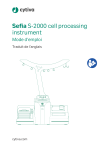
Lien public mis à jour
Le lien public vers votre chat a été mis à jour.
Caractéristiques clés
- Traitement automatisé de cellules
- Système fermé
- Combinaisons polyvalentes d’étapes de traitement
- Environnement BPF
- Traçabilité et sécurité des données
Questions fréquemment posées
Le Sefia S-2000 est conçu pour le traitement automatique de produits cellulaires, notamment pour la concentration, l'enrichissement, le lavage, l'incubation, l'isolement, le prélèvement et la formulation finale des produits cellulaires. Il est conçu pour être utilisé dans un environnement BPF.
L'utilisateur doit posséder une connaissance générale du traitement cellulaire et des pratiques locales en matière de biosécurité. L'instrument doit être installé et vérifié par un technicien de service ou un spécialiste des applications envoyé par le fabricant.
En cas d'urgence, appuyez sur le bouton STOP (Arrêter) jusqu'à ce que le procédé soit abandonné. Fermez tous les clamps du kit de traitement. Puis appuyez sur l'interrupteur Marche/Arrêt à l'arrière de l'instrument pour l'amener en position de mise hors tension O (Arrêt) et débranchez le cordon d'alimentation de l'instrument.
